Archive Player 2.2. Εγχειρίδιο χειρισμού
|
|
|
- ŌΓώγ Κωνσταντόπουλος
- 8 χρόνια πριν
- Προβολές:
Transcript
1 Archive Player 2.2 el Εγχειρίδιο χειρισμού
2
3 Archive Player 2.2 Πίνακας περιεχομένων el 3 Πίνακας περιεχομένων 1 Εισαγωγή Πληροφορίες για το παρόν εγχειρίδιο Συμβάσεις στο παρόν εγχειρίδιο Archive Player Απαιτήσεις συστήματος για τη λειτουργία του Archive Player Επιπρόσθετο υλικό τεκμηρίωσης 8 2 Εγκατάσταση και εκκίνηση Εγκατάσταση Εκκίνηση του προγράμματος Archive Player και VIDOS Server Archive Player και VRM Κατάργηση εγκατάστασης Άδειες χρήσης Ρύθμιση παραμέτρων με το Configuration Manager Εξαγωγή Διάταξη Πληκτρολόγιο IntuiKey Αναπαραγωγή Διακομιστής VRM Προετοιμασία για την ανταλλαγή κρυπτογραφημένων δεδομένων 17 3 Λειτουργία Περιβάλλον χρήστη Κύριο μενού Αναζήτηση αρχείων Ορισμός φίλτρου Αποτελέσματα αναζήτησης Στοιχεία ελέγχου αναπαραγωγής Γραμμή χρόνου Προβολή της επιλεγμένης εγγραφής Επιπρόσθετες πληροφορίες και έλεγχοι 35 Bosch Security Systems Εγχειρίδιο χειρισμού V
4 4 el Πίνακας περιεχομένων Archive Player Σύνδεση ανάμεσα στο μόνιτορ και την εγγραφή Ζουμ λογισμικού Ανίχνευση κίνησης Ανίχνευση κίνησης με προεπιλογές κάμερας Δικανική αναζήτηση Εξαγωγή Εξαγωγή εγγραφών Σημάδια εξαγωγής Πιθανές αιτίας καθυστερήσεων ή σφάλματα κατά την εξαγωγή Επιπρόσθετες πληροφορίες Εγγραφή δεδομένων σε CD ή DVD 50 4 Ευρετήριο 53 V Εγχειρίδιο χειρισμού Bosch Security Systems
5 Archive Player 2.2 Εισαγωγή el 5 1 Εισαγωγή 1.1 Πληροφορίες για το παρόν εγχειρίδιο Το παρόν εγχειρίδιο προορίζεται για άτομα αρμόδια για τη ρύθμιση των παραμέτρων και το χειρισμό του Archive Player. Το εγχειρίδιο περιγράφει τον τρόπο χειρισμού του Archive Player. 1.2 Συμβάσεις στο παρόν εγχειρίδιο Στο εγχειρίδιο αυτό, χρησιμοποιούνται τα παρακάτω σύμβολα και επισημάνσεις, προκειμένου να επιστήσουν την προσοχή του χρήστη σε ειδικές περιπτώσεις:! i ΠΡΟΣΟΧΗ! Με το σύμβολο αυτό, επισημαίνονται οδηγίες περί ασφαλείας. Τυχόν μη συμμόρφωση με αυτές ενδέχεται να έχει ως αποτέλεσμα απώλεια δεδομένων. ΣΗΜΕΙΩΣΗ! Το σύμβολο αυτό υποδηλώνει ειδικές λειτουργίες και παρέχει συμβουλές και πληροφορίες για την ευκολότερη και άνετη χρήση του λογισμικού. Οι όροι που εμφανίζονται μέσα στο πρόγραμμα, όπως π.χ. στοιχεία μενού ή εντολές, αναγράφονται με έντονη γραφή. 1.3 Archive Player Το Archive Player είναι ένα λογισμικό που χρησιμοποιείται για την αναπαραγωγή και την εξαγωγή εγγεγραμμένων σεκάνς βίντεο. Το Archive Player υποδηλώνει τη θέση, στην οποία οι εγγραφές από μια συγκεκριμένη κάμερα αρχειοθετούνται στο σύστημα. Μπορεί να πραγματοποιηθεί επιλεκτική αναζήτηση σε και αναπαραγωγή των εγγραφών. Αν διαχειρίζεστε τις εγγραφές σας με το VRM Video Recording Manager, μπορείτε να χρησιμοποιήσετε το Archive Player, για να τις εμφανίσετε. Bosch Security Systems Εγχειρίδιο χειρισμού V
6 6 el Εισαγωγή Archive Player 2.2 Το Archive Player επεκτείνεται από διάφορους αλγόριθμους ανίχνευσης κίνησης (MOTION+, IVMD, IVA), οι οποίοι διευκολύνουν την ανάλυση των εγγραφών. Η λειτουργία εξαγωγής επίσης παρέχει την επιλογή εξαγωγής εγγραφών ή αποσπασμάτων τους και εγγραφής τους σε CD ή DVD για χρήση κάπου αλλού. Μαζί με το Archive Player, εγκαθίσταται και το πρόγραμμα Configuration Manager, το οποίο χρησιμοποιείται για τη διαμόρφωση του συστήματος. V Εγχειρίδιο χειρισμού Bosch Security Systems
7 Archive Player 2.2 Εισαγωγή el Απαιτήσεις συστήματος για τη λειτουργία του Archive Player Λειτουργικό Windows XP Home σύστημα: Windows XP Professional Επεξεργαστής: Pentium IV, στα 3,0 GHz ή ταχύτερος Μνήμη RAM: 256 MB ή περισσότερη Κάρτα γραφικών: NVIDIA GeForce 6600, 6800, 6800 GT, 7800 NVIDIA Quadro FX 1400, 4400 ATI RADEON X600, X750, X800, X850 ή καλύτερη Κάρτα δικτύου: 100 Mbps Μονάδα εγγραφής Συνιστάται δίσκων CD ή DVD: (για την πλήρη αξιοποίηση της λειτουργίας εξαγωγής) Κάρτα ήχου: Συνιστάται Λογισμικό: DirectX 9.0c Χωρητικότητα 120 MB (περιβάλλον.net, MPEG ActiveX, σκληρού δίσκου: Archive Player) (για εγκατάσταση) i ΣΗΜΕΙΩΣΗ! Εγκαταστήστε το πρόγραμμα Configuration Manager από το CD εγκατάστασης. Με τον τρόπο αυτό, διασφαλίζετε ότι χρησιμοποιείτε την έκδοση που είναι συμβατή με το Archive Player 2.2. Bosch Security Systems Εγχειρίδιο χειρισμού V
8 8 el Εισαγωγή Archive Player Επιπρόσθετο υλικό τεκμηρίωσης Μετά από την εγκατάσταση του Archive Player, το παρόν έγγραφο καθίσταται διαθέσιμο και ως ηλεκτρονική Βοήθεια μέσα από το πρόγραμμα. Ανάλογα με τη διαμόρφωση του συστήματος που χρησιμοποιείτε, το παρακάτω υλικό τεκμηρίωσης μπορεί επίσης να σας φανεί χρήσιμο: Configuration Manager VIDOS Server VRM IVMD IVA Forensic Search Τεκμηρίωση κάμερας VideoJet, VIP κ.λπ. NVR Αυτό το πρόγραμμα ρύθμισης παραμέτρων αποτελεί τμήμα κάθε εγκατάστασης του Archive Player. Κάθε πρόγραμμα περιγράφεται σε ξεχωριστό έγγραφο. Όταν προμηθεύεστε μια άδεια χρήσης δικανικής αναζήτησης, η Bosch θα σας παράσχει μια περιεκτική τεκμηρίωση για τις επιλογές ρύθμισης παραμέτρων. Ο κατασκευαστής θα σας προμηθεύσει με ξεχωριστό υλικό τεκμηρίωσης για κάθε κάμερα. Η Bosch θα σας προμηθεύσει με ξεχωριστό υλικό τεκμηρίωσης για κάθε συσκευή. Εκεί περιγράφονται οι τυπικές ρυθμίσεις της συσκευής. V Εγχειρίδιο χειρισμού Bosch Security Systems
9 Archive Player 2.2 Εγκατάσταση και εκκίνηση el 9 2 Εγκατάσταση και εκκίνηση 2.1 Εγκατάσταση Το πρόγραμμα ρύθμισης παραμέτρων Configuration Manager και Player, καθώς και το πρόγραμμα αναπαραγωγής για τα δεδομένα βίντεο εξαγωγής, εγκαθίστανται μαζί με το Archive Player. Αν θέλετε να χρησιμοποιήσετε τη λειτουργία εξαγωγής Archive Player, πρέπει να ενεργοποιήσετε την επιλογή Additional elements for export CDs (Επιπρόσθετα στοιχεία για CD εξαγωγής) κατά την εγκατάσταση. 2.2 Εκκίνηση του προγράμματος Μετά από την επιτυχή εγκατάσταση, θα βρείτε τα παρακάτω εικονίδια στην επιφάνεια εργασίας σας: Κάντε διπλό κλικ σε ένα εικονίδιο, για να εκκινήσετε το σχετικό πρόγραμμα. Το Archive Player μπορεί επίσης να εκκινηθεί μέσω του μενού Έναρξη των Windows ή μέσα από το πρόγραμμα Configuration Manager Archive Player και VIDOS Server Αν το Archive Player χρησιμοποιείται σε ένα σύστημα που χρησιμοποιεί το VIDOS Server για τη διαχείριση συσκευών και χρηστών, πρέπει να κάνετε έναρξη σύνδεσης, όταν εκκινηθεί το Archive Player. Το παράθυρο έναρξης σύνδεσης θα εμφανιστεί, προτού εκκινηθεί το πρόγραμμα. Εισαγάγετε το όνομα χρήστη και τον κωδικό πρόσβασής σας εδώ. Bosch Security Systems Εγχειρίδιο χειρισμού V
10 10 el Εγκατάσταση και εκκίνηση Archive Player 2.2 Επιβεβαιώστε τις καταχωρήσεις πατώντας το πλήκτρο Enter. Όλοι οι χρήστες που πρόκειται να εργαστούν με το Archive Player στο VIDOS Server ζητούν το δικαίωμα Μενού Εγγραφή. Αυτό το δικαίωμα ενεργοποιείται στο πρόγραμμα Configuration Manager στη διαδρομή Σύστημα > Εφαρμογές > VIDOS Server. Για περισσότερες πληροφορίες σχετικά με τη διαχείριση χρηστών, ανατρέξτε στην τεκμηρίωση του VIDOS Server. Δεν απαιτείται έναρξη σύνδεσης, αν έχει ήδη πραγματοποιηθεί μια σύνδεση διακομιστή στο πρόγραμμα Configuration Manager και το Archive Player εκκινείται απευθείας μέσα από το πρόγραμμα Archive Player και VRM Αν το Archive Player χρησιμοποιείται σε ένα σύστημα που χρησιμοποιεί το VRM Video Recording Manager για τη διαχείριση των εγγραφών, πρέπει να κάνετε έναρξη σύνδεσης, όταν εκκινηθεί το Archive Player. Το παράθυρο έναρξης σύνδεσης θα εμφανιστεί, προτού εκκινηθεί το πρόγραμμα. Εισαγάγετε το όνομα χρήστη και τον κωδικό πρόσβασής σας εδώ. Επιβεβαιώστε τις καταχωρήσεις πατώντας το πλήκτρο Enter. Αν απαιτείται, μπορεί να χρησιμοποιηθεί το VRM Configurator για την εκχώρηση δικαιωμάτων που περιορίζουν τη χρήση ορισμένων λειτουργιών Archive Player. Για περισσότερες πληροφορίες σχετικά με αυτή τη λειτουργία, ανατρέξτε στην τεκμηρίωση του VRM Video Recording Manager. 2.3 Κατάργηση εγκατάστασης Αν δεν θέλετε να χρησιμοποιείτε πλέον το Archive Player στον υπολογιστή σας, καταργήστε την εγκατάσταση του προγράμματος. 1. Επιλέξτε διαδοχικά Έναρξη > Ρυθμίσεις > Πίνακας Ελέγχου. 2. Κάντε διπλό κλικ στο εικονίδιο Προσθαφαίρεση προγραμμάτων. 3. Επιλέξτε την καταχώρηση Bosch Archive Player. 4. Κάντε κλικ στο κουμπί Κατάργηση. V Εγχειρίδιο χειρισμού Bosch Security Systems
11 Archive Player 2.2 Εγκατάσταση και εκκίνηση el Άδειες χρήσης Μετά από την εγκατάσταση, μπορείτε να χρησιμοποιήσετε το πρόγραμμα Archive Player συμπεριλαμβανομένων των λειτουργιών αναζήτησης και εξαγωγής ως έκδοση επίδειξης για μια περίοδο 30 ημερών. Μετά την πάροδο της προαναφερθείσας περιόδου μπορείτε να συνεχίσετε να χρησιμοποιείτε το ίδιο το Archive Player (για την αναπαραγωγή εγγεγραμμένων αρχείων) χωρίς άδεια χρήσης. Θα χρειαστείτε μια άδεια χρήσης για την επιπρόσθετη λειτουργία εξαγωγής αρχείων και αποθήκευσης τους σε CD ή DVD. Επίσης θα χρειαστείτε μια άδεια χρήσης, για να παρατείνετε τη χρήση της δικανικής αναζήτησης με τις επιλογές εκτεταμένης ανάλυσης βίντεο (IVMD, IVA) σε εγγραφές. Μπορείτε να εξακολουθείτε να χρησιμοποιείτε η βασική λειτουργική μονάδα ανίχνευσης κίνησης (MOTION+) χωρίς άδεια χρήσης. Η διαχείριση αδειών χρήσης για το Archive Player διεξάγεται χρησιμοποιώντας το πρόγραμμα Configuration Manager στον υπολογιστή που πρόκειται να αδειοδοτηθεί. 1. Εκκινήστε το πρόγραμμα Configuration Manager στον υπολογιστή που θέλετε να αδειοδοτήσετε. 2. Κάντε κλικ στο Βοήθεια > Πληροφορίες. 3. Στο παράθυρο διαλόγου Πληροφορίες για το Configuration Manager, κάντε κλικ στην καρτέλα Άδεια χρήσης και κατόπιν στο Προβολή αδειών χρήσης... Θα εμφανιστεί το παράθυρο License Viewer (Προβολή αδειών χρήσης). 4. Σημειώστε τον δεύτερο κωδικό εγκατάστασης (Installation Code: Code 2) (υποστηρίζεται η λειτουργία αντιγραφής και επικόλλησης). Θα τον χρειαστείτε, για να παραγάγετε τα κλειδιά ενεργοποίησης για την άδεια χρήσης σας. i ΣΗΜΕΙΩΣΗ! Όταν αγοράζετε προϊόντα που απαιτούν μια άδεια χρήσης, θα λάβετε έναν ξεχωριστό αριθμό εξουσιοδότησης για κάθε άδεια χρήσης και σταθμό εργασίας. Επίσης θα χρειαστείτε αυτό τον αριθμό, για να παραγάγετε τα σχετικά κλειδιά ενεργοποίησης. Bosch Security Systems Εγχειρίδιο χειρισμού V
12 12 el Εγκατάσταση και εκκίνηση Archive Player Από οποιονδήποτε υπολογιστή, επισκεφθείτε την παρακάτω τοποθεσία στο Web: Τότε, θα εμφανιστεί το περιβάλλον χρήστη του Software License Manager της Bosch Security Systems. Η σελίδα αυτή εμφανίζονται μόνο στα Αγγλικά. 6. Εάν έχετε ήδη λογαριασμό, κάντε έναρξη σύνδεσης. Εάν θέλετε, μπορείτε να δημιουργήσετε νέο λογαριασμό. Ένα από τα πλεονεκτήματα του λογαριασμού είναι ότι μπορείτε να προβάλετε σε λίστα όλες τις προηγούμενες ενεργοποιήσεις αδειών χρήσης. Μόλις κάνετε έναρξη σύνδεσης, θα εμφανιστεί το παράθυρο διαλόγου υποδοχής. Μπορείτε επίσης να συνεχίσετε τη διαδικασία χωρίς να κάνετε έναρξη σύνδεσης. Στη συνέχεια, θα εμφανιστεί η οθόνη License Activation. 7. Παραγάγετε τα απαιτούμενα κλειδιά ενεργοποίησης. 8. Επιστρέψτε στο Configuration Manager. 9. Ανοίξτε ξανά το παράθυρο License Viewer (Προβολή αδειών χρήσης), όπως περιγράφεται στα βήματα 2 και Κάντε κλικ στο Activation Key (Κλειδί ενεργοποίησης ) και κατόπιν εισαγάγετε το πρώτο κλειδί ενεργοποίησης (Activation Key 1) (υποστηρίζεται η λειτουργία αντιγραφής και επικόλλησης). 11. Κάντε κλικ στο OK, για να αποθηκεύσετε το κλειδί ενεργοποίησης. 12. Επαναλάβετε αυτή τη διαδικασία, για να αποθηκεύσετε το δεύτερο κλειδί ενεργοποίησης (Activation Key 2). Έτσι, θα αποδεσμευτεί η έκδοση της άδειας χρήσης. Μπορείτε να χρησιμοποιήσετε την "Προβολή αδειών χρήσης" οποιαδήποτε στιγμή, για να καθορίσετε ποια έκδοση άδειας χρήσης είναι ενεργή στον εν λόγω υπολογιστή. V Εγχειρίδιο χειρισμού Bosch Security Systems
13 Archive Player 2.2 Εγκατάσταση και εκκίνηση el 13! ΠΡΟΣΟΧΗ! Η άδεια χρήσης συνδέεται με τον υπολογιστή σας. Αν έχετε καταργήσει την εγκατάσταση του Archive Player και, στη συνέχεια, θέλετε να το εγκαταστήσετε ξανά σε ένα διαφορετικό υπολογιστή, θα πρέπει να ζητήσετε ένα νέο κλειδί ενεργοποίησης. 2.5 Ρύθμιση παραμέτρων με το Configuration Manager Το πρόγραμμα Configuration Manager έχει εγκατασταθεί μαζί με το πρόγραμμα Archive Player. Μπορείτε να χρησιμοποιήσετε το Configuration Manager, για να ενσωματώσετε τις συσκευές στο σύστημα και να ρυθμίσετε τις παραμέτρους των συσκευών και των καμερών. i i ΣΗΜΕΙΩΣΗ! Το Archive Player μπορεί μόνο να αποκτήσει πρόσβαση σε κάμερες και συσκευές που έχουν ενσωματωθεί στο σύστημα χρησιμοποιώντας το πρόγραμμα Configuration Manager. ΣΗΜΕΙΩΣΗ! Σε συστήματα όπου η διαχείριση των εγγραφών πραγματοποιείται με το VRM Video Recording Manager, το VRM Configurator χειρίζεται τις περισσότερες εργασίες. Ωστόσο, θα χρειαστείτε και το Configuration Manager, για να ενσωματώσετε το Archive Player στο σύστημα VRM. Το πρόγραμμα Configuration Manager συνοδεύεται από εκτεταμένη τεκμηρίωση που περιέχει πληροφορίες σχετικά με τη χρήση του προγράμματος. Οι ακόλουθες ρυθμίσεις, οι οποίες επηρεάζουν αποκλειστικά το Archive Player, πραγματοποιούνται στο πρόγραμμα Configuration Manager: 1. Στο πρόγραμμα Configuration Manager, κάντε κλικ στην καρτέλα Σύστημα στην αριστερή πλευρά. Bosch Security Systems Εγχειρίδιο χειρισμού V
14 14 el Εγκατάσταση και εκκίνηση Archive Player Στη δενδρική δομή, επιλέξτε Εφαρμογές > Archive Player Εξαγωγή Προεπιλεγμένη μορφή εξαγωγής Εδώ μπορείτε να επιλέξετε τη μορφή αρχείων για εξαγωγές. Ορίστε την επιλογή Μορφή αποστολέα, αν τα δεδομένα πρόκειται να εμφανιστούν με το Archive Player ή το Player. Ορίστε την επιλογή WMV (Windows Media Video), αν τα δεδομένα πρόκειται να εμφανιστούν σε ένα υπολογιστή των Windows, ανεξάρτητα από το σύστημα CCTV. Προεπιλεγμένη διαδρομή εξαγωγής Εδώ, μπορείτε να επιλέξετε τη διαδρομή μέχρι το φάκελο, στον οποίο το Archive Player θα εξάγει τις εγγραφές. Η διαδρομή μπορεί, στη συνέχεια, να τροποποιηθεί στο πρόγραμμα Archive Player για μεμονωμένες εξαγωγές. V Εγχειρίδιο χειρισμού Bosch Security Systems
15 Archive Player 2.2 Εγκατάσταση και εκκίνηση el 15 Εάν δεν πληκτρολογήσετε τίποτε εδώ, χρησιμοποιείται η παρακάτω προεπιλεγμένη ρύθμιση: %τρέχων_χρήστης%\τα έγγραφά μου\bosch\vidos\export Μέγ. αριθμός ταυτόχρονων λήψεων Το Archive Player παρέχει εγγραφές από όλες τις διαθέσιμες συσκευές του δικτύου, τοπικά σε έναν υπολογιστή, και επιτρέπει την εξαγωγή των αντίστοιχων αρχείων. Υπό ορισμένες συνθήκες, η εξαγωγή εγγραφών ενδέχεται να προκαλέσει υπερβολική αύξηση του φορτίου του δικτύου. Για το σκοπό αυτό, μπορείτε να περιορίσετε εδώ τον αριθμό ταυτόχρονων λήψεων. Η ρύθμιση αυτή εξαρτάται από τις προδιαγραφές τόσο του τοπικού δικτύου όσο και του συγκεκριμένου υπολογιστή. Μέγ. αριθμός αποπειρών λήψης Εάν δεν είναι δυνατή η εξαγωγή μιας εγγραφής κατά την πρώτη απόπειρα, το Archive Player θα επαναλάβει αρκετές φορές την απόπειρα. Αυτές οι απόπειρες παρεμποδίζουν την ολοκλήρωση άλλων εξαγωγών που εκκρεμούν. Για το λόγο αυτό, μπορείτε εδώ να περιορίσετε τον αριθμό των αποπειρών λήψης. Μέγιστη ταχύτητα λήψης (%) Μπορείτε να ρυθμίσετε την ταχύτητα λήψης. Συνέχιση ματαιωμένων εξαγωγών Επιλέξτε τη ρύθμιση Ναι, εάν θέλετε να συνεχίζονται οι ματαιωμένες εξαγωγές κατά την επανεκκίνηση του προγράμματος Διάταξη Αλλαγή κίνησης διάταξης μόνιτορ Εδώ μπορείτε να ενεργοποιήσετε ή να απενεργοποιήσετε αυτή τη λειτουργία Πληκτρολόγιο IntuiKey Θύρα COM Εάν ο χειρισμός του προγράμματος πραγματοποιείται μέσω ενός πίνακα ελέγχου IntuiKey, πληκτρολογήστε εδώ τον αριθμό της σχετικής θύρας COM. Bosch Security Systems Εγχειρίδιο χειρισμού V
16 16 el Εγκατάσταση και εκκίνηση Archive Player Αναπαραγωγή Μέγιστος αριθμός παρουσιών trickplay Ανάλογα με τις προδιαγραφές του υλικού σας, μπορείτε να επιλέξετε τον αριθμό των παρουσιών αναπαραγωγής στις οποίες θέλετε να εφαρμόσετε ταυτόχρονη αναπαραγωγή πολλαπλών εγγραφών (trickplay). Ενεργοποίηση ομαλής αναπαραγωγής Εδώ μπορείτε να ενεργοποιήσετε ή να απενεργοποιήσετε τη λειτουργία αυτή Διακομιστής VRM Οι ρυθμίσεις του διακομιστή VRM βρίσκονται σε ξεχωριστή καρτέλα. Σύνδεση με διακομιστή Ενεργοποιήστε αυτή την επιλογή, αν το VRM Video Recording Management χρησιμοποιείται στο σύστημά σας. Δ/νση IP διακομιστή / Δ/νση IP εφεδρικού διακομιστή 1 / Δ/ νση IP εφεδρικού διακομιστή 2 Πληκτρολογήστε τη διεύθυνση IP του διακομιστή VRM και του εφεδρικού διακομιστή VRM, εάν υπάρχει. V Εγχειρίδιο χειρισμού Bosch Security Systems
17 Archive Player 2.2 Εγκατάσταση και εκκίνηση el Προετοιμασία για την ανταλλαγή κρυπτογραφημένων δεδομένων Για να ενεργοποιήσετε την αναπαραγωγή κρυπτογραφημένων δεδομένων με το Archive Player, πρέπει να προσαρμόσετε τις ρυθμίσεις για τον σχετικό αποστολέα χρησιμοποιώντας το Configuration Manager. 1. Επιλέξτε την κύρια καρτέλα Συσκευές στο πρόγραμμα Configuration Manager και επισημάνετε τους κατάλληλους αποστολείς. 2. Επιλέξτε την καρτέλα Δίκτυο από την περιοχή προβολής. Ενεργοποιήστε την επιλογή Αυτόματη εναλλαγή κλειδιών στην περιοχή Κρυπτογράφηση. Κάντε κλικ στο κουμπί Εφαρμογή, για να αποθηκεύσετε τις ρυθμίσεις. 3. Επιλέξτε την καρτέλα Προσπέλαση μονάδας. Επιλέξτε τη ρύθμιση HTTPS από το πεδίο λίστας Πρωτόκολλο στην περιοχή Προσπέλαση συσκευής. Κάντε κλικ στο κουμπί Εφαρμογή, για να αποθηκεύσετε τις ρυθμίσεις. Bosch Security Systems Εγχειρίδιο χειρισμού V
18 18 el Εγκατάσταση και εκκίνηση Archive Player 2.2 V Εγχειρίδιο χειρισμού Bosch Security Systems
19 Archive Player 2.2 Λειτουργία el 19 3 Λειτουργία Με το πρόγραμμα Archive Player, έχετε πρόσβαση σε όλες τις κάμερες που έχουν προηγουμένως ενσωματωθεί στο σύστημα χρησιμοποιώντας το Configuration Manager ή το VRM Configurator. Και τα δύο προγράμματα σας επιτρέπουν να συνδυάσετε κάμερες σε ομάδες, για παράδειγμα με βάση τη θέση. Για περισσότερες πληροφορίες, ανατρέξτε στην κατάλληλη τεκμηρίωση. Το Archive Player διαθέτει τις λειτουργίες που περιγράφονται κατωτέρω: Αναζήτηση αρχείων σε όλες τις αρχειοθήκες Παρατίθενται όλες οι εγγραφές μιας κάμερας. Οι εγγραφές μπορούν να αποθηκευτούν στην τοπική μνήμη ενός αποστολέα (για παράδειγμα VideoJet X40), στο NVR, σε ένα σύστημα αποθήκευσης iscsi ή στο σκληρό δίσκο του υπολογιστή σας. Μπορείτε να περιορίσετε την αναζήτηση για εγγραφές χρησιμοποιώντας φίλτρα. Προβολή Είναι δυνατή η αναπαραγωγή των υφιστάμενων εγγραφών στον υπολογιστή σας. Μπορείτε να πραγματοποιήσετε γρήγορη κίνηση προς τα πίσω/εμπρός σε διάφορες ταχύτητες. Σελιδοδείκτες Μπορείτε να ορίσετε σελιδοδείκτες σε σημεία που σας ενδιαφέρουν. Αυτό σας επιτρέπει να βρείτε γρήγορα ορισμένες σεκάνς σε μεγάλες εγγραφές. Τα σημάδια για συμβάντα συναγερμού εμφανίζονται και μπορείτε να μεταβείτε σε αυτά όπως και στους σελιδοδείκτες. Δικανική αναζήτηση σε εγγεγραμμένες σεκάνς βίντεο (η λειτουργία απαιτεί άδεια χρήσης) Οι εγγραφές μπορούν να αναλυθούν για αλλαγές και κινούμενα αντικείμενα με τη βοήθεια διάφορων αλγορίθμων. Τα αντικείμενα μπορούν να φιλτράρονται βάσει ορισμένων κριτηρίων, όπως ταχύτητα, χρώμα ή κατεύθυνση κίνησης. Bosch Security Systems Εγχειρίδιο χειρισμού V
20 20 el Λειτουργία Archive Player 2.2 Εξαγωγή (η λειτουργία απαιτεί άδεια χρήσης) Οι εγγραφές μπορούν να εξαγάγονται και να εγγράφονται σε CD ή DVD. 3.1 Περιβάλλον χρήστη Αρ. Επεξήγηση 1 Αναζήτηση αρχείων 2 Ζουμ λογισμικού 3 Δικανική αναζήτηση με VCA (Video Content Analysis) 4 Εξαγωγή 5 Παράθυρο αναπαραγωγής με μόνιτορ 6 Μετάβαση στο VIDOS Lite Viewer (αν έχει εγκατεσταθεί μέσω του VIDOS Pro Suite) 7 Μετάβαση στο Configuration Manager V Εγχειρίδιο χειρισμού Bosch Security Systems
21 Archive Player 2.2 Λειτουργία el 21 Αρ. Επεξήγηση 8 Ένταση 9 Προβολή φορτίου επεξεργαστή 10 Επιλογή/μετάβαση σε σημάδια και ορισμός σελιδοδείκτη 11 Εκτύπωση στιγμιότυπου 12 Αποθήκευση στιγμιότυπου 13 Τροχός ελέγχου (γρήγορη κίνηση προς τα εμπρός/πίσω σε διαφορετικές ταχύτητες) 14 Αναπαραγωγή/Παύση 15 Αποτελέσματα αναζήτησης 16 Γραμμή χρόνου 17 Λίστα καμερών 18 Επιπρόσθετες επιλογές 19 Ημερολόγιο Μπορείτε να αυξήσετε το χώρο για την εμφάνιση των αποτελεσμάτων αναζήτησης και τη γραμμή χρόνου τοποθετώντας το ποντίκι στην άνω γωνία του κατάλληλου τμήματος, έως ότου ο δρομέας μετατραπεί στο ακόλουθο σύμβολο: Κρατώντας το κουμπί του ποντικιού πατημένο, σύρετε την άνω γωνία προς τα πάνω ή προς τα κάτω. Η προβολή του τμήματος αυξάνεται ή μειώνεται και το μέγεθος του παραθύρου αναπαραγωγής αλλάζει αντίστοιχα. Ο αριθμός των μόνιτορ που εμφανίζονται προσαρμόζεται επίσης κατά περίπτωση. i ΣΗΜΕΙΩΣΗ! Πρέπει να έχει επιλεγεί τουλάχιστον μια εγγραφή για τη μεταβολή του μεγέθους προβολής της γραμμής χρόνου. Bosch Security Systems Εγχειρίδιο χειρισμού V
22 22 el Λειτουργία Archive Player Κύριο μενού Μενού Εντολή μενού Επεξήγηση Αρχείο Άνοιγμα Εμφανίζεται το παράθυρο αρχείου... διαλόγου επιλογής για το άνοιγμα των αρχείων mp*. Μπορείτε να το χρησιμοποιήσετε, για να επιλέξετε μια εγγραφή που θα εμφανιστεί στο ενεργό μόνιτορ. Είναι δυνατή η αναπαραγωγή μόνο των εγγραφών που έχουν αποθηκευτεί μέσα από ένα πρόγραμμα BVIP ή την προβολή της συσκευής στο πρόγραμμα περιήγησης Web μιας κάμερας. Έλεγχος Αυτή η λειτουργία επαληθεύει αυθεντικότητας... αν η επιλεγμένη εγγραφή έχει υποστεί παρέμβαση αναδρομικά. Έξοδος Πραγματοποιείται έξοδος από το Archive Player. Επεξεργασία Ορισμός αρχής F5 Ορίζει το σημάδι έναρξης για επιλογής μια επιλογή. Ορισμός τέλους F6 Ορίζει το σημάδι τέλους για επιλογής μια επιλογή. Αποθήκευση P Αποθηκεύει ένα στιγμιότυπο στιγμιοτύπων από κάθε μόνιτορ, στο οποίο πραγματοποιείται αναπαραγωγή μιας εγγραφής. Εκτύπωση Alt+P Ανοίγει το παράθυρο διαλόγου στιγμιοτύπων... για την εκτύπωση των αποθηκευμένων στιγμιοτύπων. V Εγχειρίδιο χειρισμού Bosch Security Systems
23 Archive Player 2.2 Λειτουργία el 23 Μενού Εντολή μενού Επεξήγηση Επιλογή εξαγωγής... Alt+E Εκκινεί την εξαγωγή της επιλογής. (Βλ. επίσης: Ενότητα Σημάδια εξαγωγής, Σελίδα 48) Προσθήκη σελιδοδείκτη... B Προσθέτει ένα σελιδοδείκτη. (Βλ. επίσης: Ενότητα Προσθήκη σελιδοδείκτη..., Σελίδα 33) Επόμενο συμβάν Page Up Μεταβαίνει στο επόμενο συμβάν σε ενεργή αναπαραγωγή (σελιδοδείκτης, συμβάν συναγερμού, προστατευμένη σεκάνς, εγγραφή βίντεο κ.λπ.) Προηγούμενο συμβάν Page Down Μεταβαίνει στο προηγούμενο συμβάν σε ενεργή αναπαραγωγή. Προβολή Μονή προβολή F10 Εμφανίζει μόνο το ενεργό μόνιτορ στην προβολή παραθύρου. Πλήρης οθόνη με F11 Πραγματοποιεί εναλλαγή στοιχεία ελέγχου ανάμεσα στην προβολή πλήρους οθόνης με στοιχεία ελέγχου και την προβολή παραθύρου. Πλήρης οθόνη F12 Πραγματοποιεί εναλλαγή ανάμεσα στην προβολή πλήρους οθόνης και την προβολή παραθύρου. Bosch Security Systems Εγχειρίδιο χειρισμού V
24 24 el Λειτουργία Archive Player 2.2 Μενού Εντολή μενού Επεξήγηση Διάταξη Προσθήκη υδατόσημου Επιλέξτε τον αριθμό και τη διάταξη των εμφανιζόμενων μόνιτορ. Διατίθενται προκαθορισμένες διατάξεις. Η διάταξη προσαρμόζεται αυτόματα στο διαθέσιμο χώρο στην οθόνη του υπολογιστή. Αν αλλάξετε το μέγεθος προβολής για τα αποτελέσματα αναζήτησης ή τη γραμμή χρόνου, η επιλεγμένη διάταξη θα προσαρμοστεί ανάλογα. Αν απαιτείται, διατίθενται ένα ή δύο μεγάλα μόνιτορ. Όλα τα μόνιτορ που μπορούν ακόμη να προβληθούν σε πλήρη οθόνη στον υπολογιστή εμφανίζονται με ανοικτό γκρι χρώμα. Εμφανίζει/αποκρύπτει το υδατόσημο της εγγραφής. Το εικονίδιο μπορεί να εμφανιστεί μόνο, αν έχει ήδη ενεργοποιηθεί η υπέρθεση για την κατάλληλη κάμερα. V Εγχειρίδιο χειρισμού Bosch Security Systems
25 Archive Player 2.2 Λειτουργία el 25 Μενού Εντολή μενού Επεξήγηση Επιλογές Τρόπος λειτουργίας ταυτόχρονης αναπαραγωγής πολλαπλών εγγραφών Αυτόματη μεταπήδηση Μεταβαίνει σε τρόπο λειτουργίας ταυτόχρονης αναπαραγωγής πολλαπλών εγγραφών. Ο τρόπος λειτουργίας ταυτόχρονης αναπαραγωγής πολλαπλών εγγραφών διασφαλίζει τη σύγχρονη αναπαραγωγή όλων των ανοικτών εγγραφών. Αν χρησιμοποιείτε ένα ποντίκι με τροχό κύλισης, μπορείτε να προβάλλετε τις εγγραφές ανά καρέ στον τρόπο λειτουργίας ταυτόχρονης αναπαραγωγής πολλαπλών εγγραφών. Για να επιτύχετε κάτι τέτοιο, τοποθετήστε το δείκτη του ποντικιού στη γραμμή χρόνου κάτω από τη χρονική κλίμακα και περιστρέψτε τον τροχό κύλισης. Η αναπαραγωγή διακόπτεται αυτόματα (παύση) κατά τη διάρκεια της κύλισης. Ο τρόπος λειτουργίας ταυτόχρονης αναπαραγωγής πολλαπλών εγγραφών απαιτεί σημαντικά υψηλότερη χωρητικότητα μνήμης και υπολογιστική ισχύ. Για το λόγο αυτό, ο αριθμός των καμερών που χρησιμοποιούνται σε αυτό τον τρόπο λειτουργίας μπορούν να περιοριστούν στο πρόγραμμα Configuration Manager. (Βλ. Ενότητα Αναπαραγωγή, Σελίδα 16.) Εδώ μπορείτε να ενεργοποιήσετε τις μεμονωμένες επιλογές έτσι, ώστε να μπορείτε να μεταβαίνετε αυτόματα μόνο σε ειδικά σημεία στις εγγραφές κατά τη διάρκεια της αναπαραγωγής. Αυτό σας επιτρέπει να αφαιρείτε τμήματα που δεν σας ενδιαφέρουν από την αναπαραγωγή και να πραγματοποιείτε μια γρήγορη επισκόπηση. Διατίθενται οι ακόλουθες επιλογές: Bosch Security Systems Εγχειρίδιο χειρισμού V
26 26 el Λειτουργία Archive Player 2.2 Μενού Εντολή μενού Επεξήγηση Αυτόματη εκχώρηση μόνιτορ Βίντεο Μεταβαίνει στο σημείο έναρξης της επόμενης διαθέσιμης εγγραφής. Αυτό είναι χρήσιμο για τις συσκευές που έχουν ρυθμιστεί για εγγραφή μόνο σε συγκεκριμένα χρονικά διαστήματα ή συγκεκριμένες συνθήκες. Συναγερμός Μεταβαίνει στο επόμενο συμβάν συναγερμού. Με προστασία Μεταβαίνει στο σημείο έναρξης της επόμενης διαθέσιμης προστασίας εγγραφής. Ενεργοποίηση όλων Μεταβαίνει σε όλα τα σημεία που περιγράφονται παραπάνω με τη σειρά. Απενεργοποίηση όλων Καταργεί τα σημάδια ελέγχου από τις επιλεγμένες εντολές. Απενεργοποιείται η αυτόματη λειτουργία μεταπήδησης. Στην προεπιλεγμένη ρύθμιση, κάθε εγγραφή που προβάλλεται από τα αποτελέσματα αναζήτησης εμφανίζεται στο ενεργό μόνιτορ. Το ενεργό μόνιτορ επισημαίνεται με ένα πράσινο περίγραμμα. Η σύνδεση με τυχόν εγγραφή που προβάλλεται ήδη σε αυτό το μόνιτορ τερματίζεται. Ορίστε αυτή την επιλογή, αν η επιθυμητή εγγραφή πρέπει να εκκινηθεί σε ένα ξεχωριστό μόνιτορ με τη σειρά. Αν όλα τα μόνιτορ που εμφανίζονται στην επιλεγμένη διάταξη προβολής είναι κατειλημμένα, η επιλεγμένη εγγραφή εκκινείται στο μόνιτορ με τη μεγαλύτερη σύνδεση. V Εγχειρίδιο χειρισμού Bosch Security Systems
27 Archive Player 2.2 Λειτουργία el 27 Μενού Εντολή μενού Επεξήγηση Βοήθεια Ηλεκτρονική βοήθεια Πληροφορίες Ανοίγει την ηλεκτρονική βοήθεια. Παρέχει πληροφορίες σχετικά με την έκδοση του λογισμικού. Μεταβαίνει στo VIDOS Lite Viewer, αν αυτό είναι εγκατεστημένο στον υπολογιστή μέσω του VIDOS Pro Suite. Μεταβαίνει στο Configuration Manager. Ρυθμίζει προοδευτικά την ένταση για τα αρχεία που αναπαράγονται. Εμφανίζει το φορτίο επεξεργαστή στον υπολογιστή. Δεν είναι δυνατή η εξαγωγή σε φορτία άνω του 50% (κόκκινο). Bosch Security Systems Εγχειρίδιο χειρισμού V
28 28 el Λειτουργία Archive Player Αναζήτηση αρχείων Εδώ μπορείτε να πραγματοποιήσετε αναζήτηση για εγγραφές που πραγματοποιήθηκαν εντός συγκεκριμένου χρονικού διαστήματος. Μπορείτε να ορίσετε επιπρόσθετα φίλτρα για τη θέση αποθήκευσης και την κάμερα για την αναζήτησή σας. i ΣΗΜΕΙΩΣΗ! Μόλις αλλάξετε μία από τις παραμέτρους για την αναζήτηση αρχείων (για παράδειγμα, επιλέξετε μια διαφορετική κάμερα), εκκινείται αυτόματα μια νέα αναζήτηση Ορισμός φίλτρου Όταν εκκινήσετε το Archive Player, ο τρέχον μήνας εμφανίζεται στο πάνω μέρος της καρτέλας αναζήτησης αρχείων. Μπορείτε να βρείτε επίσης αυτή την προβολή στην καρτέλα εξαγωγής. 1. Κάντε κλικ στο ή το, για να εμφανίσετε τον προηγούμενο/επόμενο μήνα. 2. Κάντε κλικ στο. Η προβολή ημερολογίου επεκτείνεται, για να συμπεριλάβει τον επόμενο μήνα και οι επιλογές φίλτρου εμφανίζονται. 3. Κάντε κλικ σε μια ημέρα, για να την επισημάνετε ή κρατήστε πατημένο το αριστερό κουμπί του ποντικιού και μετακινήστε το ποντίκι πάνω από τις μέρες που σας ενδιαφέρουν, για να επιλέξετε μια μεγαλύτερη περίοδο. Η επιλεγμένη περίοδος επισημαίνεται με πράσινο. V Εγχειρίδιο χειρισμού Bosch Security Systems
29 Archive Player 2.2 Λειτουργία el Μπορείτε να εισαγάγετε ένα χρόνο έναρξης και λήξης. Εάν έχετε επιλέξει πολλές ημέρες, ο χρόνος έναρξης είναι η πρώτη επιλεγμένη ημέρα και ο χρόνος λήξης είναι η τελευταία ημέρα. Αυτό σας επιτρέπει να περιορίσετε με ακρίβεια την επιλεγμένη περίοδο. 5. Η αναπτυσσόμενη λίστα Φίλτρο σας επιτρέπει να περιορίσετε την αναζήτηση σε συγκεκριμένες θέσης αποθήκευσης: 6. Επιλέξτε μια κάμερα από τη λίστα καμερών ή επιλέξτε πολλές κάμερες κρατώντας πατημένο το συνδυασμό πλήκτρων Ctrl ή Shift, ενώ κάνετε κλικ σε αυτές. Αν οι κάμερες ομαδοποιούνται σε φακέλους, για παράδειγμα, με βάση τη θέση εγκατάστασης, μπορείτε να επιλέξετε ένα φάκελο. Σε αυτή την περίπτωση, οι εγγραφές από όλες τις κάμερες στο φάκελο θα αναζητηθούν και θα εμφανιστούν. Μόλις ολοκληρώσετε την επιλογή κάμερας, θα ξεκινήσει η αναζήτηση για εγγραφές. Όλες οι εγγραφές που δημιουργούνται στη συγκεκριμένη χρονική περίοδο χρησιμοποιώντας τη(ις) επιλεγμένη(ες) κάμερα(ες) και αποθηκεύονται σε συγκεκριμένη θέση παρατίθενται ως αποτελέσματα αναζήτησης. Η ίδια η κάμερα δεν χρειάζεται να είναι έτοιμη για λειτουργία ή να είναι εγκατεστημένη τη δεδομένη στιγμή για την προβολή των υφιστάμενων εγγραφών. Μόνο οι συσκευές, στις οποίες έχουν αποθηκευτεί τα εγγεγραμμένα δεδομένα (για παράδειγμα αποστολείς βίντεο με τοπικά μέσα αποθήκευσης, NVR) πρέπει να είναι διαθέσιμες στο δίκτυο. Bosch Security Systems Εγχειρίδιο χειρισμού V
30 30 el Λειτουργία Archive Player 2.2 i ΣΗΜΕΙΩΣΗ! Αν έχετε αλλάξει το όνομα μιας κάμερας, αλλά οι εγγραφές της είναι ακόμη αποθηκευμένες στο σύστημα με το παλιό όνομα, αυτές οι εγγραφές εμφανίζονται στο παλιό όνομα της κάμερας. Ωστόσο, η ίδια η κάμερα επισημαίνεται ως μη διαθέσιμη Αποτελέσματα αναζήτησης Ταξινομήστε τις αποθηκευμένες καταχωρήσεις κάνοντας κλικ σε μία από τις κεφαλίδες στήλης (Από, Έως, Προέλευση ή Πληροφορίες). Με ένα δεύτερο κλικ μπορείτε να αντιστρέψετε τη σειρά ταξινόμησης. Χρησιμοποιήστε τις λωρίδες κύλισης, για να πραγματοποιήσετε κύλιση εντός της λίστας. Στην πρώτη στήλη, η θέση αποθήκευσης για την εγγραφή υποδεικνύεται από ένα εικονίδιο: Η εγγραφή βρίσκεται στον υπολογιστή σας. Η εγγραφή βρίσκεται στο NVR (Network Video Recorder) ή σε ένα σύστημα VRM. Η εγγραφή βρίσκεται τοπικά στο μέσο αποθήκευσης ενός εγκατεστημένου αποστολέα βίντεο (για παράδειγμα VideoJet X40). Κάντε κλικ σε μια καταχώρηση. Η αναπαραγωγή των αντίστοιχων εγγραφών ξεκινά. V Εγχειρίδιο χειρισμού Bosch Security Systems
31 Archive Player 2.2 Λειτουργία el Στοιχεία ελέγχου αναπαραγωγής Γραμμή χρόνου Η γραμμή χρόνου χρησιμοποιείται για περιήγηση. Το πράσινο σημάδι αναπαραγωγής υποδηλώνει το χρόνο δημιουργίας της εικόνας που εμφανίζεται τη δεδομένη στιγμή. Αρ. Επεξήγηση 1 Όνομα κάμερας (ενεργό μόνιτορ σε έντονη γραφή) 2 Χρονική κλίμακα 3 Περίοδος που αντιστοιχεί στην επιλεγμένη εγγραφή 4 Μεγέθυνση περιόδου 5 Σμίκρυνση περιόδου 6 Σελιδοδείκτες 7 Σημάδι αναπαραγωγής Οι περίοδοι κατά τις οποίες είναι διαθέσιμη μια εγγραφή εμφανίζονται με ανοικτό γκρι. Η περίοδος που εμφανίζεται στην χρονική κλίματα μπορεί να αλλάξει: Μπορείτε να μετακινήσετε την περίοδο που εμφανίζεται μετακινώντας το ποντίκι κατά μήκος της χρονικής κλίμακας κρατώντας το δεξί κουμπί του ποντικιού πατημένο. Bosch Security Systems Εγχειρίδιο χειρισμού V
32 32 el Λειτουργία Archive Player 2.2 Η περίοδος που εμφανίζεται μπορεί να μεγεθυνθεί ή να σμικρυνθεί: Κάνοντας κλικ στα εικονίδια μεγεθυντικού φακού στο δεξί περιθώριο Τοποθετώντας το δείκτη του ποντικιού στη χρονική κλίμακα πάνω από τη γραμμή χρόνου και περιστρέφοντας τον τροχό κύλισης. Για να προβάλλετε μια διαφορετική περίοδο, επιλέξτε μια διαφορετική εγγραφή από τα αποτελέσματα αναζήτησης ή κάντε κλικ σε ένα άλλο γκρι σημάδι. Αν εμφανίζονται πολλές εγγραφές, θα δείτε ένα αντίστοιχο κομμάτι με τα αντίστοιχα σημάδια στη γραμμή χρόνου για κάθε μόνιτορ. Σάρωση βίντεο (scratching) Η λειτουργία σάρωσης (scratching) είναι χρήσιμη για την ταχεία αναζήτηση μεγάλων ποσοτήτων δεδομένων βίντεο, για παράδειγμα, αν αναζητείτε ένα συγκεκριμένο συμβάν. Για να επιτύχετε κάτι τέτοιο, μεταφέρετε το πράσινο σημάδι αναπαραγωγής πάνω από το κομμάτι της κάμερας προς τα αριστερά ή τα δεξιά κρατώντας το δεξί κουμπί του ποντικιού πατημένο. Κατά τη μεταφορά, τα καρέ I στα σχετικά μόνιτορ ενημερώνονται, γεγονός που επιτρέπει την ταχεία επισκόπηση της επισημασμένης περιοχής. V Εγχειρίδιο χειρισμού Bosch Security Systems
33 Archive Player 2.2 Λειτουργία el 33 Αναδυόμενο μενού Κάντε κλικ με το δεξί κουμπί του ποντικιού στα κομμάτια της κάμερας, για να ανοίξετε το ακόλουθο αναδυόμενο μενού: Ζουμ Θα ανοίξει ένα επιπρόσθετο υπομενού που σας επιτρέπει να επιλέξετε την περίοδο που εμφανίζεται στη γραμμή χρόνου. Προσθήκη Προσθέτει ένα σελιδοδείκτη στη θέση του σελιδοδείκτη... σημαδιού αναπαραγωγής. Ο σελιδοδείκτης προστίθεται σε όλα τα κομμάτια. Εμφανίζεται ένα παράθυρο διαλόγου, στο οποίο μπορείτε να εισαγάγετε μια σύντομη επεξήγηση. Διαγραφή σελιδοδείκτη Κάντε κλικ με το δεξί κουμπί του ποντικιού σε έναν υφιστάμενο σελιδοδείκτη, για να εμφανίσετε την επιλογή διαγραφής του εν λόγω σελιδοδείκτη. Ο σελιδοδείκτης διαγράφεται από όλα τα κομμάτια. Ορισμός αρχής επιλογής Προσθέτει ένα σημάδι έναρξης επιλογής στη θέση του σημαδιού αναπαραγωγής. Τα σημάδια έναρξης επιλογής μπορούν επίσης να οριστούν από το κύριο μενού ή πατώντας το πλήκτρο F5. Οι επιλογές απομνημονεύονται, όταν πραγματοποιείτε εναλλαγή στη λειτουργική μονάδα εξαγωγής. Bosch Security Systems Εγχειρίδιο χειρισμού V
34 34 el Λειτουργία Archive Player 2.2 Ορισμός τέλους επιλογής Διαγραφή Προστασία Κατάργηση προστασίας Επιλογή εξαγωγής Ορίζει το τέλος μιας επιλογής. Οι επιλογές μπορούν επίσης να δημιουργηθούν μετακινώντας το δείκτη του ποντικιού πάνω από μια περιοχή της γραμμής χρόνου, ενώ κρατάτε πατημένο το αριστερό κουμπί του ποντικιού. Οι επιλογές διαγράφονται κάνοντας κλικ στη γραμμή χρόνου. Διαγράφει από τη μνήμη τη σεκάνς βίντεο που έχει επιλεγεί προηγουμένως. Η διαγραφή δεν μπορεί να αναιρεθεί (μόνο στο σύστημα VRM). Προστατεύει τη σεκάνς βίντεο που επιλέχθηκε προηγουμένως από διαγραφή. Οι προστατευμένες σεκάνς υποδηλώνονται με ένα κόκκινο σημάδι (μόνο στο σύστημα VRM). Καταργεί την προστασία για μια σεκάνς (μόνο στο σύστημα VRM). Εξαγάγει την επιλεγμένη σεκάνς για όλα τα κομμάτια κάμερας που εμφανίζονται στη γραμμή χρόνου (μόνο στην αδειοδοτημένη λειτουργία εξαγωγής). i ΣΗΜΕΙΩΣΗ! Αν οι εγγραφές διαχειρίζονται μέσω του VRM Video Recording Manager, ορισμένες από τις λειτουργίες που παρατίθενται παραπάνω ενδέχεται να περιορίζονται λόγω των δικαιωμάτων χρηστών που εκχωρήθηκαν μέσω του συστήματος VRM Προβολή της επιλεγμένης εγγραφής Μόλις επιλεγεί μια καταχώρηση από τα αποτελέσματα αναζήτησης, ξεκινά αυτόματα η αναπαραγωγή της εγγραφής. i ΣΗΜΕΙΩΣΗ! Μπορείτε να πραγματοποιήσετε εναλλαγή ανάμεσα στην προβολή περιβάλλοντος χρήστη και την προβολή πλήρους οθόνης πατώντας το πλήκτρο F11 για προβολή με τα στοιχεία ελέγχου ή το πλήκτρο F12 μόνο για προβολή βίντεο. V Εγχειρίδιο χειρισμού Bosch Security Systems
35 Archive Player 2.2 Λειτουργία el 35 i ΣΗΜΕΙΩΣΗ! Μπορείτε να μεταφέρετε και να αποθέσετε μια κάμερα απευθείας στο μόνιτορ από τη λίστα καμερών. Η αναπαραγωγή ξεκινά στο σημείο έναρξης της πιο πρόσφατα διαθέσιμης εγγραφής. Παύση/Αναπαραγωγή Χρησιμοποιήστε αυτό το κουμπί, για να διακόψετε την αναπαραγωγή της επιλεγμένης εγγραφής και κάντε ξανά κλικ, για να συνεχίσετε την αναπαραγωγή. Προηγούμενο καρέ I Μεταβαίνει στο προηγούμενο καρέ I Επόμενο καρέ Μεταβαίνει στο επόμενο καρέ. i ΣΗΜΕΙΩΣΗ! Όταν πραγματοποιείτε μετάβαση εμφανίζεται το τελευταίο καρέ Ι κάθε φορά. Ένα καρέ Ι αποτελεί μια πλήρη εικόνα που παράγεται τακτικά σε μια ροή βίντεο, ενώ τα μεμονωμένα ενδιάμεσα καρέ πραγματοποιούν μόνο εγγραφή των αλλαγών. Η συχνότητα των καρέ Ι ορίζεται στον αποστολέα βίντεο (οι λεπτομέρειες διατίθενται στο εγχειρίδιο για τη σχετική συσκευή) Επιπρόσθετες πληροφορίες και έλεγχοι Πληροφορίες Εδώ, μπορείτε να δείτε την ώρα πραγματοποίησης της εγγραφής. Θα εμφανιστεί η τρέχουσα ταχύτητα αναπαραγωγής. Τροχός ελέγχου (γρήγορη κίνηση προς τα εμπρός/πίσω) Πραγματοποιεί γρήγορη κίνηση της εγγραφής προς τα εμπρός/πίσω. Για να επιτύχετε κάτι τέτοιο, μετακινήστε τον τροχό ελέγχου προς τα αριστερά ή προς τα δεξιά κρατώντας πατημένο το κουμπί του ποντικιού. Όσο περισσότερο μετακινείτε τον τροχό, τόσο γρηγορότερη θα είναι η κίνηση της εγγραφής προς τα εμπρός/πίσω. Bosch Security Systems Εγχειρίδιο χειρισμού V
36 36 el Λειτουργία Archive Player 2.2 Ο τροχός ελέγχου μπορεί να κλειδωθεί σε μια θέση για τη γρήγορη κίνηση μιας εγγραφής προς τα εμπρός/πίσω σε συγκεκριμένη ταχύτητα για μια παρατεταμένη χρονική περίοδο. Για να κάνετε κάτι τέτοιο, μετακινήστε το πράσινο ορθογώνιο προς τα κάτω με το ποντίκι στη θέση που αντιστοιχεί στην απαιτούμενη ταχύτητα. Το ορθογώνιο θα παραμείνει κλειδωμένο στη θέση του και η εγγραφή θα κινείται γρήγορα προς τα εμπρός/πίσω, έως ότου επαναφέρετε το ορθογώνιο ξανά προς τα πάνω ή έως ότου κάνετε κλικ στο Αρχή. Αποθήκευση στιγμιότυπου Τα στιγμιότυπα αποθηκεύονται στο φάκελο που καθορίσατε στο πρόγραμμα Configuration Manager. Εκτύπωση στιγμιότυπου Προτού ξεκινήσει η εκτύπωση, θα εμφανιστεί η Προεπισκόπηση εκτύπωσης. Το στιγμιότυπο εκτυπώνεται με τον προεπιλεγμένο εκτυπωτή. Προσθήκη σελιδοδείκτη... Ορίζει ένα σελιδοδείκτη στην τρέχουσα θέση. Ο σελιδοδείκτης προστίθεται σε όλα τα κομμάτια. Εμφανίζεται ένα παράθυρο διαλόγου, στο οποίο μπορείτε να εισαγάγετε μια σύντομη επεξήγηση. Προηγούμενο Το σημάδι αναπαραγωγής επιστρέφει στο πλησιέστερο σημείο της εγγραφής που αντιστοιχεί με την επιλογή στο πεδίο λίστας. V Εγχειρίδιο χειρισμού Bosch Security Systems
37 Archive Player 2.2 Λειτουργία el 37 Αυτό το πεδίο λίστας χρησιμοποιείται για την επιλογή σημείων μετάβασης, όταν κάνετε κλικ στα εικονίδια βέλους. Διατίθενται οι παρακάτω εντολές: Όλα Βίντεο Σελιδοδείκτης Συναγερμός Με προστασία Καρέ Επόμενο Το σημάδι αναπαραγωγής μεταβαίνει στο πλησιέστερο επόμενο σημείο της εγγραφής που αντιστοιχεί με την επιλογή στο πεδίο λίστας Σύνδεση ανάμεσα στο μόνιτορ και την εγγραφή Οι συνδέσεις ανάμεσα σε μια εγγραφή και ένα μόνιτορ πραγματοποιούνται: Μεταφέροντας μια κάμερα από τη λίστα καμερών στο μόνιτορ Κάνοντας κλικ σε ένα από τα αποτελέσματα αναζήτησης. Το τρέχον ενεργό μόνιτορ θα χρησιμοποιηθεί για τη νέα σύνδεση ή, αν η επιλογή Αυτόματη εκχώρηση μόνιτορ έχει ενεργοποιηθεί, θα χρησιμοποιηθεί το επόμενο μόνιτορ. Οι συνδέσεις ανάμεσα σε ένα μόνιτορ και μια εγγραφή τερματίζονται: Με κλικ με το δεξί κουμπί του ποντικιού πάνω στο μόνιτορ και κατόπιν με επιλογή του Αποσύνδεση από την περίοδο λειτουργίας επανάληψης αναπαραγωγής Με μεταφορά άλλης κάμερας από τη λίστα καμερών στο μόνιτορ Αν επιλέξετε μια διάταξη μόνιτορ με λιγότερα μόνιτορ, θα τερματιστούν ορισμένες συνδέσεις. Τα μόνιτορ μπορούν να μετακινηθούν με το ποντίκι χρησιμοποιώντας τη λειτουργία μεταφοράς και απόθεσης. Bosch Security Systems Εγχειρίδιο χειρισμού V
38 38 el Λειτουργία Archive Player Ζουμ λογισμικού Το εργαλείο ψηφιακού ζουμ σας επιτρέπει να εμφανίσετε μια μεγέθυνση μιας θύρας προβολής. Αρ. Επεξήγηση 1 Θύρα προβολής με ενεργό ζουμ 2 Ενεργοποίηση/απενεργοποίηση ζουμ 3 Επαναφορά θύρας προβολής 1. Κάντε κλικ στο Ενεργοποίηση ζουμ, για να χρησιμοποιήσετε το ζουμ λογισμικού στην εικόνα στο ενεργό μόνιτορ. 2. Μετακινήστε το ποντίκι μέσα στο πράσινο ορθογώνιο. Όταν ο δείκτης του ποντικιού αλλάξει, μπορείτε να κρατήσετε πατημένο το αριστερό κουμπί του ποντικιού και να μετακινήσετε το ορθογώνιο, για να εμφανίσετε μια διαφορετική θύρα προβολής στο ενεργό μόνιτορ. 3. Μεταφέρετε οποιαδήποτε γωνία ή πλευρά του ορθογωνίου, κρατώντας πατημένο το αριστερό κουμπί του ποντικιού, για να αλλάξετε το μέγεθος του ορθογωνίου επιλογής. Η θύρα προβολής στο ενεργό μόνιτορ αλλάζει αντίστοιχα. 4. Κάντε κλικ στο Επαναφορά θύρας προβολής, για να εμφανίσετε το ορθογώνιο επιλογής στο προεπιλεγμένο μέγεθος και στο κέντρο. 5. Κάντε κλικ στο Απενεργοποίηση ζουμ, για να εμφανίσετε ξανά ολόκληρη την εικόνα από την εγγραφή στο ενεργό μόνιτορ. V Εγχειρίδιο χειρισμού Bosch Security Systems
39 Archive Player 2.2 Λειτουργία el Ανίχνευση κίνησης Μπορούν να χρησιμοποιηθούν διάφοροι αλγόριθμοι για τον εντοπισμό κινούμενων αντικειμένων στις εγγραφές. Με τον τρόπο αυτό, μπορείτε να βρείτε γρήγορα θέσεις, στις οποίες έχουν καταγραφεί κινήσεις, ακόμη και σε μεγάλους όγκους υλικού βίντεο. Η μόνη προϋπόθεση είναι η ενεργοποίηση του κατάλληλου αλγόριθμου ανίχνευσης κίνησης κατά τη διάρκεια της εγγραφής. i ΣΗΜΕΙΩΣΗ! Μόνο στα τμήματα που επισημαίνονται ως ευαίσθητες περιοχές (με κίτρινη γραμμοσκίαση) κατά τη διάρκεια της εγγραφής είναι δυνατή η αναζήτηση κινήσεων. Διατίθενται οι παρακάτω αλγόριθμοι: MOTION+ Αλγόριθμος χωρίς άδεια χρήσης που ανιχνεύει κινήσεις σε επισημασμένες περιοχές εικόνας. Είναι δυνατή η τροποποίηση της ευαισθησίας και του ελάχιστου μεγέθους αντικειμένου. IVMD και IVA Αυτοί οι αλγόριθμοι πρέπει να αδειοδοτηθούν μετά από μια δοκιμαστική περίοδο 30 ημερών. Όταν χρησιμοποιείτε αυτούς τους αλγόριθμους, τα αντικείμενα που θα ανιχνευτούν ως κινούμενα μπορούν να προσδιοριστούν ακριβώς και να φιλτραριστούν βάσει παραγόντων όπως μέγεθος, χρώμα, κατεύθυνση ή ταχύτητα. i ΣΗΜΕΙΩΣΗ! Είναι δυνατή η επεξεργασία αυτών των ρυθμίσεων, αν έχει εκχωρηθεί τουλάχιστον μια εγγραφή σε ένα μόνιτορ. Bosch Security Systems Εγχειρίδιο χειρισμού V
40 40 el Λειτουργία Archive Player 2.2 Αρ. Επεξήγηση 1 Αποθηκευμένη διαμόρφωση 2 Εμφανίζει τα περιγράμματα κινούμενων αντικειμένων στο ενεργό μόνιτορ βάσει των προεπιλογών αλγορίθμων. Τα κίτρινα περιγράμματα υποδηλώνουν εντοπισμένη κίνηση. Τα κόκκινα περιγράμματα υποδηλώνουν μια κίνηση που έχει πυροδοτήσει ένα συμβάν συναγερμού. 3 Εμφανίζει την τρέχουσα διαμόρφωση στο ενεργό μόνιτορ. 4 Επιτρέπει αλλαγές στη διαμόρφωση. Ανάλογα με τον επιλεγμένο αλγόριθμο, διατίθενται επιπρόσθετες επιλογές διαμόρφωσης μέσω του αναδυόμενου μενού του ενεργού μόνιτορ και, όπου ισχύει, ενός ξεχωριστού παραθύρου διαμόρφωσης. 5 Αναπτυσσόμενη λίστα αλγορίθμων 6 Ανοίγει ένα παράθυρο για την αποθήκευση των τροποποιημένων διαμορφώσεων. 7 Εκκινεί την αναζήτηση για κινούμενα αντικείμενα σύμφωνα με τις ρυθμίσεις που επιλέγονται για το ενεργό μόνιτορ. i ΣΗΜΕΙΩΣΗ! Οι επιλογές διαμόρφωσης για τον αλγόριθμο MOTION+ περιγράφονται στο αντίστοιχο εγχειρίδιο της συσκευής. Παρέχεται ξεχωριστή περιεκτική τεκμηρίωση μαζί με τα έγγραφα άδειας χρήσης για τον αλγόριθμο IVMD και IVA. V Εγχειρίδιο χειρισμού Bosch Security Systems
41 Archive Player 2.2 Λειτουργία el Ανίχνευση κίνησης με προεπιλογές κάμερας Αν ρυθμιστούν οι παράμετροι ενός αλγόριθμου ανίχνευσης κίνησης και αυτός είναι ενεργός κατά τη διάρκεια της εγγραφής, τα αντίστοιχα μεταδεδομένα αποθηκεύονται μαζί με τα δεδομένα βίντεο. Τα συμβάντα συναγερμού που πυροδοτούνται με αυτή την προεπιλογή εμφανίζονται στην εγγραφή ως εξής: 1. Επιλέξτε μια κάμερα από τη λίστα καμερών στην καρτέλα Αναζήτηση αρχείων. 2. Επιλέξτε μια εγγραφή από τη λίστα των αποτελεσμάτων αναζήτησης. 3. Μεταβείτε στην καρτέλα Ανίχνευση κίνησης:. Η προβολή Αλγόριθμος αναζήτησης υποδηλώνει ποιος αλγόριθμος ήταν ενεργός κατά τη διάρκεια της αρχικής εγγραφής. 4. Επισημάνετε την περιοχή που θα αναλυθεί στη γραμμή χρόνου. 5. Κάντε κλικ στο εικονίδιο, για να αναζητήσετε την επισημασμένη επιλογή για κινήσεις που έχουν πυροδοτήσει ένα συμβάν συναγερμού. Τα αναγνωρισμένα συμβάντα στο κομμάτι κάμερας επισημαίνονται με κίτρινο: 6. Κάντε κλικ στο εικονίδιο, για να εμφανίσετε τη διαμόρφωση ανίχνευσης κίνησης Δικανική αναζήτηση Αν θέλετε να αναζητήσετε μια εγγραφή με άλλες ρυθμίσεις φίλτρου, για παράδειγμα, λόγω νέων ευρημάτων, μπορούν επίσης να χρησιμοποιηθούν αλγόριθμοι με προεπιλεγμένες ρυθμίσεις για την ανάλυση της ευαίσθητης περιοχής. Ο αλγόριθμος MOTION+ είναι πάντα διαθέσιμος. Bosch Security Systems Εγχειρίδιο χειρισμού V
42 42 el Λειτουργία Archive Player 2.2 Ο αλγόριθμος MOTION+ ανιχνεύει κινήσεις σε μια επισημασμένη περιοχή της εικόνας κάμερας. Είναι δυνατός ο ορισμός της ευαισθησίας και του ελάχιστου μεγέθους αντικειμένου. Για να συνεχίσετε τη χρήση των IVMD και IVA μετά από τη λήξη της δοκιμαστικής περιόδου των 30 ημερών, πρέπει να προμηθευτείτε μια άδεια χρήσης και να εισαγάγετε τον κωδικό άδειας χρήσης χρησιμοποιώντας το Configuration Manager. Χρησιμοποιώντας τους αλγορίθμους IVMD και IVA, τα αντικείμενα μπορούν επίσης να φιλτράρονται σύμφωνα με την κατεύθυνση κίνησης, την ταχύτητα, το χρώμα ή τη συμπεριφορά τους. i ΣΗΜΕΙΩΣΗ! Αφού προμηθευτείτε την άδεια χρήσης, θα λάβετε την τεκμηρίωση Forensic Search συμπεριλαμβανομένων αναλυτικών πληροφοριών σχετικά με τις επιλογές διαμόρφωσης για διάφορους αλγόριθμους. Επιλογή και διαμόρφωση 1. Επιλέξτε μια κάμερα από τη λίστα καμερών στην καρτέλα Αναζήτηση αρχείων. 2. Επιλέξτε μια εγγραφή από τη λίστα των αποτελεσμάτων αναζήτησης. 3. Μεταβείτε στην καρτέλα Ανίχνευση κίνησης:. 4. Επισημάνετε την περιοχή που θα αναλυθεί στη γραμμή χρόνου. 5. Επιλέξτε έναν αλγόριθμο από τη λίστα Αλγόριθμος αναζήτησης. 6. Κάντε κλικ στο εικονίδιο, για να εμφανίσετε τα περιγράμματα των κινούμενων αντικειμένων. Τα αντικείμενα μπορούν να επιλεγούν μόνο, αν εντοπίζεται μια κίνηση. Αντίστοιχα, δεν είναι δυνατή η ανίχνευση αντικειμένων, αν έχει διακοπεί προσωρινά η αναπαραγωγή. 7. Κάντε κλικ στο εικονίδιο, για να εμφανίσετε την τρέχουσα διαμόρφωση. V Εγχειρίδιο χειρισμού Bosch Security Systems
43 Archive Player 2.2 Λειτουργία el Κάντε κλικ στο εικονίδιο, για να αλλάξετε τις ρυθμίσεις για τον επιλεγμένο αλγόριθμο. Το καρέ του μόνιτορ εμφανίζεται τώρα σε κίτρινο χρώμα. 9. Για να ανοίξετε το αναδυόμενο μενού, κάντε κλικ με το δεξί κουμπί του ποντικιού στο ενεργό μόνιτορ με το κίτρινο περίγραμμα. Το αναδυόμενο μενού προσφέρει διαφορετικές εντολές μενού ανάλογα με τον επιλεγμένο αλγόριθμο. Εμφανίζεται επίσης ένα ξεχωριστό παράθυρο διαμόρφωσης για ορισμένους αλγόριθμους. 10. Αλλάξτε τις παραμέτρους αλγόριθμου σύμφωνα με τις απαιτήσεις σας. 11. Κάντε κλικ στο εικονίδιο, για να αποθηκεύσετε τις ρυθμίσεις ως προεπιλεγμένες. Μπορείτε να χρησιμοποιήσετε προεπιλογές για άλλες εγγραφές σε μεταγενέστερη ημερομηνία. 12. Στο παράθυρο διαλόγου Αποθήκευση διαμόρφωσης, επιλέξτε τον αριθμό (1, 2, 3 ή 4) στον οποίο θέλετε να αποθηκεύσετε την προεπιλογή. Δώστε ένα περιγραφικό όνομα στην προεπιλογή. 13. Κάντε κλικ στο εικονίδιο, για να αποθηκεύσετε την προεπιλογή. 14. Κάντε κλικ στα κουμπιά,, ή, για να εφαρμόσετε μια αποθηκευμένη προεπιλογή στο ενεργό μόνιτορ. Bosch Security Systems Εγχειρίδιο χειρισμού V
44 44 el Λειτουργία Archive Player Κάντε κλικ στο εικονίδιο, για να αναζητήσετε την επισημασμένη επιλογή για κινήσεις που έχουν πυροδοτήσει ένα συμβάν συναγερμού σύμφωνα με την επιλεγμένη προεπιλογή. Τα αναγνωρισμένα συμβάντα στο κομμάτι κάμερας επισημαίνονται με κίτρινο: 16. Κάντε κλικ στο ή στο, για να μεταβείτε στον προηγούμενο ή τον επόμενο συναγερμό στην εγγραφή. i ΣΗΜΕΙΩΣΗ! Τα ανιχνευμένα συμβάντα συναγερμού δεν αποθηκεύονται, αν τερματίσετε τη σύνδεση μεταξύ της εγγραφής και του μόνιτορ. Ωστόσο, είναι δυνατός ο ορισμός ενός σελιδοδείκτη στις αντίστοιχες θέσεις. Οι σελιδοδείκτες αποθηκεύονται. 3.7 Εξαγωγή Η λειτουργική μονάδα εξαγωγής σάς επιτρέπει την εξαγωγή όλων των εγγραφών στον υπολογιστή σας ή σε μια διαφορετική θέση αποθήκευσης στο δίκτυο. Μπορείτε επίσης να πραγματοποιήσετε εγγραφή επιλεγμένων εγγραφών απευθείας σε ένα CD ή DVD. i ΣΗΜΕΙΩΣΗ! Για να χρησιμοποιήσετε αυτό το εργαλείο, πρέπει να προμηθευτείτε μια άδεια χρήσης. Η καρτέλα Εξαγωγή δεν διατίθεται πλέον μετά από τη λήξη της δοκιμαστικής περιόδου. V Εγχειρίδιο χειρισμού Bosch Security Systems
45 Archive Player 2.2 Λειτουργία el Εξαγωγή εγγραφών 1. Κάντε κλικ στην καρτέλα Εξαγωγή:. Θα εμφανιστεί η λειτουργική μονάδα εξαγωγής: Αρ. Επεξήγηση 1 Ημερολόγιο (με εκτεταμένες επιλογές) 2 Λεπτομέρειες εξαγωγής 3 Κατάσταση εξαγωγής 4 Λίστα καμερών 5 Αποτελέσματα αναζήτησης 6 Προορισμός 7 Μορφή εξαγωγής 8 Επιπρόσθετες πληροφορίες 9 Στοιχεία εξαγωγής Bosch Security Systems Εγχειρίδιο χειρισμού V
46 46 el Λειτουργία Archive Player 2.2 Αρ. Επεξήγηση 10 Έναρξη διαδικασίας εγγραφής 11 Διαγραφή εργασίας εξαγωγής 12 Παύση εξαγωγής 2. Αναζήτηση για επιθυμητές εγγραφές. (Βλ. Ενότητα 3.3 Αναζήτηση αρχείων, Σελίδα 28.) Παρατίθενται τα αποτελέσματα αναζήτησης. Όλες οι εγγραφές που προέρχονται από την ίδια πηγή συνδυάζονται σε μία καταχώρηση. Η στήλη Πληροφορίες δείχνει τον αριθμό των μεμονωμένων αρχείων από μια κάμερα που βρέθηκαν για την επιλεγμένη περίοδο. 3. Κάντε κλικ στο εικονίδιο δίπλα στο πεδίο Μορφή εξαγωγής. Επιλέξτε την επιθυμητή μορφή για τα αρχεία προς εξαγωγή. 4. Κάντε κλικ στο εικονίδιο δίπλα στο πεδίο Προορισμός. Θα εμφανιστεί το παράθυρο διαλόγου Επιλογή φακέλου προορισμού. 5. Επιλέξτε το φάκελο, στον οποίο θέλετε να αποθηκεύσετε τα αρχεία εξαγωγής. Κάτω από το πεδίο Προορισμός θα βρείτε πληροφορίες σχετικά με το διαθέσιμο χώρο μνήμης στον προορισμό. i ΣΗΜΕΙΩΣΗ! Πραγματοποιούνται μόνιμες ρυθμίσεις για τη διαδρομή εξαγωγής χρησιμοποιώντας το Configuration Manager. 6. Κάντε κλικ στο κουμπί Στοιχεία εξαγωγής: Η εξαγωγή των αρχείων θα ξεκινήσει. Στο Κατάσταση εξαγωγής μπορείτε να δείτε μια λίστα όλων των εγγραφών που έχουν εξαχθεί την τρέχουσα χρονική στιγμή. Ακριβείς πληροφορίες σχετικά με μια εξαγωγή θα V Εγχειρίδιο χειρισμού Bosch Security Systems
47 Archive Player 2.2 Λειτουργία el 47 βρείτε στο Λεπτομέρειες εξαγωγής για μια επιλεγμένη καταχώρηση. 7. Αν θέλετε να διακόψετε την εξαγωγή μεμονωμένων αρχείων, επισημάνετε την αντίστοιχη εγγραφή στο Κατάσταση εξαγωγής και κάντε κλικ στο εικονίδιο Παύση εξαγωγής:. 8. Αν θέλετε να ακυρώσετε την εξαγωγή μεμονωμένων αρχείων και διαγράψετε αυτά τα αρχεία, επισημάνετε την αντίστοιχη καταχώρηση στο Κατάσταση εξαγωγής και κάντε κλικ στο εικονίδιο Διαγραφής εργασίας εξαγωγής:. Οι εγγραφές που εγγράφονται σε CD ή DVD δεν μπορούν να διαγραφούν. 9. Κάντε κλικ στο εικονίδιο ξανά, για να συνεχίσετε την εξαγωγή.! i ΠΡΟΣΟΧΗ! Στον κυκλικό τρόπο λειτουργίας, ενδέχεται να έχει αντικατασταθεί η αρχικά επιλεγμένη εγγραφή κατά τη διάρκεια της διακοπής. Σε αυτή την περίπτωση, η εξαγωγή δεν μπορεί να συνεχιστεί. ΣΗΜΕΙΩΣΗ! Δεν είναι δυνατές εξαγωγές σε φορτία άνω του 50% (η προβολή στη γραμμή μενού γίνεται κόκκινη). 10. Όλες οι εγγραφές εξαγωγής παρατίθενται στην περιοχή Κατάσταση εξαγωγής. Μετά από την επιτυχή εξαγωγή, εμφανίζεται το μήνυμα Finished (Ολοκληρώθηκε) στην περιοχή Κατάσταση εξαγωγής στη στήλη Πληροφορίες. 11. Αν χρειαστεί, επαναλάβετε τα βήματα 2 έως 8 για άλλες κάμερες ή για διαφορετική χρονική περίοδο. Οι εγγραφές εξαγωγής αποθηκεύονται τώρα στη θέση προορισμού. Bosch Security Systems Εγχειρίδιο χειρισμού V
Archive Player Divar Series. Εγχειρίδιο χειρισμού
 Archive Player Divar Series el Εγχειρίδιο χειρισμού Archive Player Πίνακας περιεχομένων el 3 Πίνακας περιεχομένων 1 Εισαγωγή 4 2 Λειτουργία 5 2.1 Εκκίνηση του προγράμματος 5 2.2 Παρουσίαση του κύριου
Archive Player Divar Series el Εγχειρίδιο χειρισμού Archive Player Πίνακας περιεχομένων el 3 Πίνακας περιεχομένων 1 Εισαγωγή 4 2 Λειτουργία 5 2.1 Εκκίνηση του προγράμματος 5 2.2 Παρουσίαση του κύριου
Οδηγός γρήγορης εκκίνησης του PowerSuite
 Το PowerSuite είναι η ολοκληρωμένη λύση απόδοσης για τον υπολογιστή σας. Ενσωματώνοντας το RegistryBooster, το DriverScanner και το SpeedUpMyPC σε ένα ενιαίο περιβάλλον εργασίας σάρωσης, το PowerSuite
Το PowerSuite είναι η ολοκληρωμένη λύση απόδοσης για τον υπολογιστή σας. Ενσωματώνοντας το RegistryBooster, το DriverScanner και το SpeedUpMyPC σε ένα ενιαίο περιβάλλον εργασίας σάρωσης, το PowerSuite
Ελέγξτε την ταινία σας
 Ελέγξτε την ταινία σας Σε αυτές τις ασκήσεις, θα κάνετε εισαγωγή μιας ταινίας και θα χρησιμοποιήσετε τις επιλογές που παρουσιάστηκαν στο μάθημα. Άσκηση 1: Εισαγωγή αρχείου ταινίας 1. Κάντε κλικ στη μικρογραφία
Ελέγξτε την ταινία σας Σε αυτές τις ασκήσεις, θα κάνετε εισαγωγή μιας ταινίας και θα χρησιμοποιήσετε τις επιλογές που παρουσιάστηκαν στο μάθημα. Άσκηση 1: Εισαγωγή αρχείου ταινίας 1. Κάντε κλικ στη μικρογραφία
Bosch Video Client. Εγχειρίδιο χρήσης
 Bosch Video Client el Εγχειρίδιο χρήσης Bosch Video Client Πίνακας περιεχομένων el 3 Πίνακας περιεχομένων 1 Εισαγωγή 6 1.1 Απαιτήσεις συστήματος 6 1.2 Εγκατάσταση λογισμικού 6 1.3 Συμβάσεις που χρησιμοποιούνται
Bosch Video Client el Εγχειρίδιο χρήσης Bosch Video Client Πίνακας περιεχομένων el 3 Πίνακας περιεχομένων 1 Εισαγωγή 6 1.1 Απαιτήσεις συστήματος 6 1.2 Εγκατάσταση λογισμικού 6 1.3 Συμβάσεις που χρησιμοποιούνται
Marmitek UltraViewPro 1
 IP CAMERA SERIES IP Eye Anywhere 10 11 20 21 470 IP RoboCam 10 11 21 541 641 ULTRAVIEW PRO ΠΕΡΙΕΧΟΜΕΝΑ ΚΕΦΑΛΑΙΟ 1..1 ΕΙΣΑΓΩΓΗ....1 ΚΕΦΑΛΑΙΟ 2.. 2 ΕΓΚΑΤΑΣΤΑΣΗ... 2 ΚΕΦΑΛΑΙΟ......3 ΧΡΗΣΗ MARMITEK Ultraview
IP CAMERA SERIES IP Eye Anywhere 10 11 20 21 470 IP RoboCam 10 11 21 541 641 ULTRAVIEW PRO ΠΕΡΙΕΧΟΜΕΝΑ ΚΕΦΑΛΑΙΟ 1..1 ΕΙΣΑΓΩΓΗ....1 ΚΕΦΑΛΑΙΟ 2.. 2 ΕΓΚΑΤΑΣΤΑΣΗ... 2 ΚΕΦΑΛΑΙΟ......3 ΧΡΗΣΗ MARMITEK Ultraview
Stellarium Εγχειρίδιο Οδηγιών
 Προϋποθέσεις συστήματος: Windows (XP, Vista, 7) με DirectX 9.x και τελευταίες ServicePack ή MacOS X 10.3.x (ή υψηλότερη), κάρτα γραφικών 3D με υποστήριξη OpenGL, ελάχ. 512 MB RAM, 1 GB διαθέσιμος χώρος
Προϋποθέσεις συστήματος: Windows (XP, Vista, 7) με DirectX 9.x και τελευταίες ServicePack ή MacOS X 10.3.x (ή υψηλότερη), κάρτα γραφικών 3D με υποστήριξη OpenGL, ελάχ. 512 MB RAM, 1 GB διαθέσιμος χώρος
Αναπαραγωγή με αρχεία ήχου
 Αναπαραγωγή με αρχεία ήχου Ανοίγει η παρουσίαση και εμφανίζεται η διαφάνεια τίτλου, "Πειράματα με αρχεία ήχου". Άσκηση 1: Εισαγωγή ήχου για συνεχή αναπαραγωγή Βήμα 1: Εισαγωγή ήχου Στη διαφάνεια 1, με
Αναπαραγωγή με αρχεία ήχου Ανοίγει η παρουσίαση και εμφανίζεται η διαφάνεια τίτλου, "Πειράματα με αρχεία ήχου". Άσκηση 1: Εισαγωγή ήχου για συνεχή αναπαραγωγή Βήμα 1: Εισαγωγή ήχου Στη διαφάνεια 1, με
Cubitech Hellas Ακροπόλεως 24, Καλλιθέα, Αθήνα Τ.Κ. 176 75, Ελλάδα, Τηλ. 210 9580887-8 Φαξ.2109580885
 CubisLITE Client Οδηγίες Χρήσεως Cubitech Hellas Ακροπόλεως 24, Καλλιθέα, Αθήνα Τ.Κ. 176 75, Ελλάδα, Τηλ. 210 9580887-8 Φαξ.2109580885 1 ΠΕΡΙΕΧΟΜΕΝΑ Γενικά 1. Τι είναι ο CubisLITE Server 2. Τι είναι ο
CubisLITE Client Οδηγίες Χρήσεως Cubitech Hellas Ακροπόλεως 24, Καλλιθέα, Αθήνα Τ.Κ. 176 75, Ελλάδα, Τηλ. 210 9580887-8 Φαξ.2109580885 1 ΠΕΡΙΕΧΟΜΕΝΑ Γενικά 1. Τι είναι ο CubisLITE Server 2. Τι είναι ο
Περιεχόμενα. Μέρος 1: Βασικές έννοιες της πληροφορικής... 13. Πρόλογος... 11
 Περιεχόμενα Πρόλογος... 11 Μέρος 1: Βασικές έννοιες της πληροφορικής... 13 1.1 Windows XP... 15 1.2 Επιφάνεια εργασίας... 19 1.3 Γραμμή εργασιών... 24 1.4 Χειρισμός παραθύρων... 30 1.5 Μενού... 36 1.6
Περιεχόμενα Πρόλογος... 11 Μέρος 1: Βασικές έννοιες της πληροφορικής... 13 1.1 Windows XP... 15 1.2 Επιφάνεια εργασίας... 19 1.3 Γραμμή εργασιών... 24 1.4 Χειρισμός παραθύρων... 30 1.5 Μενού... 36 1.6
ΠΑΝΕΠΙΣΤΗΜΙΟ ΜΑΚΕΔΟΝΙΑΣ ΟΙΚΟΝΟΜΙΚΩΝ ΚΑΙ ΚΟΙΝΩΝΙΚΩΝ ΕΠΙΣΤΗΜΩΝ ΤΜΗΜΑ ΟΙΚΟΝΟΜΙΚΩΝ ΕΠΙΣΤΗΜΩΝ
 ΠΑΝΕΠΙΣΤΗΜΙΟ ΜΑΚΕΔΟΝΙΑΣ ΟΙΚΟΝΟΜΙΚΩΝ ΚΑΙ ΚΟΙΝΩΝΙΚΩΝ ΕΠΙΣΤΗΜΩΝ ΤΜΗΜΑ ΟΙΚΟΝΟΜΙΚΩΝ ΕΠΙΣΤΗΜΩΝ ΜΑΘΗΜΑ : Η/Υ I (ενότητα WINDOWS) ΥΠΕΥΘΥΝΟΣ : ΑΝΑΣΤΑΣΙΟΣ ΟΙΚΟΝΟΜΙΔΗΣ, Καθηγητής ΕΡΓΑΣΤΗΡΙΑ : ΘΕΑΝΩ ΧΑΤΖΙΔΑΚΗ, Εργαστηριακό
ΠΑΝΕΠΙΣΤΗΜΙΟ ΜΑΚΕΔΟΝΙΑΣ ΟΙΚΟΝΟΜΙΚΩΝ ΚΑΙ ΚΟΙΝΩΝΙΚΩΝ ΕΠΙΣΤΗΜΩΝ ΤΜΗΜΑ ΟΙΚΟΝΟΜΙΚΩΝ ΕΠΙΣΤΗΜΩΝ ΜΑΘΗΜΑ : Η/Υ I (ενότητα WINDOWS) ΥΠΕΥΘΥΝΟΣ : ΑΝΑΣΤΑΣΙΟΣ ΟΙΚΟΝΟΜΙΔΗΣ, Καθηγητής ΕΡΓΑΣΤΗΡΙΑ : ΘΕΑΝΩ ΧΑΤΖΙΔΑΚΗ, Εργαστηριακό
Οδηγός ρυθμίσεων Wi-Fi
 Οδηγός ρυθμίσεων Wi-Fi Συνδέσεις Wi-Fi με τον Εκτυπωτή Σύνδεση με έναν υπολογιστή μέσω δρομολογητή Wi-Fi Σύνδεση με ένα υπολογιστή απευθείας Σύνδεση με μια έξυπνη συσκευή μέσω δρομολογητή Wi-Fi Σύνδεση
Οδηγός ρυθμίσεων Wi-Fi Συνδέσεις Wi-Fi με τον Εκτυπωτή Σύνδεση με έναν υπολογιστή μέσω δρομολογητή Wi-Fi Σύνδεση με ένα υπολογιστή απευθείας Σύνδεση με μια έξυπνη συσκευή μέσω δρομολογητή Wi-Fi Σύνδεση
 http://www.advanced-ip-scanner.com/gr/ Σο Advanced IP Scanner είναι μια γρήγορη και αξιόπιστη λύση σάρωσης δικτύου. ας επιτρέπει εύκολα και γρήγορα να ανακτήσετε όλες τις απαιτούμενες πληροφορίες για τους
http://www.advanced-ip-scanner.com/gr/ Σο Advanced IP Scanner είναι μια γρήγορη και αξιόπιστη λύση σάρωσης δικτύου. ας επιτρέπει εύκολα και γρήγορα να ανακτήσετε όλες τις απαιτούμενες πληροφορίες για τους
Bosch Video Management System. User Manual
 Bosch Video Management System el User Manual Bosch Video Management System Πίνακας περιεχομένων el 3 Πίνακας περιεχομένων 1 Χρήση της Βοήθειας 5 1.1 Εύρεση πληροφοριών 5 1.2 Εκτύπωση της Βοήθειας 6 2
Bosch Video Management System el User Manual Bosch Video Management System Πίνακας περιεχομένων el 3 Πίνακας περιεχομένων 1 Χρήση της Βοήθειας 5 1.1 Εύρεση πληροφοριών 5 1.2 Εκτύπωση της Βοήθειας 6 2
Bosch Video Management System. Εγχειρίδιο χρήσης
 Bosch Video Management System el Εγχειρίδιο χρήσης Bosch Video Management System Πίνακας περιεχομένων el 3 Πίνακας περιεχομένων 1 Χρήση της Βοήθειας 6 1.1 Εύρεση πληροφοριών 6 1.2 Εκτύπωση της Βοήθειας
Bosch Video Management System el Εγχειρίδιο χρήσης Bosch Video Management System Πίνακας περιεχομένων el 3 Πίνακας περιεχομένων 1 Χρήση της Βοήθειας 6 1.1 Εύρεση πληροφοριών 6 1.2 Εκτύπωση της Βοήθειας
Copyright 2017 HP Development Company, L.P.
 Οδηγός χρήσης Copyright 2017 HP Development Company, L.P. Οι πληροφορίες στο παρόν έγγραφο μπορεί να αλλάξουν χωρίς προειδοποίηση. Οι μοναδικές εγγυήσεις για τα προϊόντα και τις υπηρεσίες της HP είναι
Οδηγός χρήσης Copyright 2017 HP Development Company, L.P. Οι πληροφορίες στο παρόν έγγραφο μπορεί να αλλάξουν χωρίς προειδοποίηση. Οι μοναδικές εγγυήσεις για τα προϊόντα και τις υπηρεσίες της HP είναι
Κεφάλαιο 2.3: Ρυθμίσεις των Windows
 Κεφάλαιο 2.3: Ρυθμίσεις των Windows 2.3.1 Βασικές πληροφορίες συστήματος Για να δούμε βασικές πληροφορίες για τον υπολογιστή μας, πατάμε το κουμπί «Έναρξη» και επιλέγουμε διαδοχικά «Πίνακας Ελέγχου», «Σύστημα
Κεφάλαιο 2.3: Ρυθμίσεις των Windows 2.3.1 Βασικές πληροφορίες συστήματος Για να δούμε βασικές πληροφορίες για τον υπολογιστή μας, πατάμε το κουμπί «Έναρξη» και επιλέγουμε διαδοχικά «Πίνακας Ελέγχου», «Σύστημα
DiBos/DiBos Micro. Εγχειρίδιο χρήστη / Βιβλίο χειρισμού
 DiBos/DiBos Micro el Εγχειρίδιο χρήστη / Βιβλίο χειρισμού DiBos/DiBos Micro Πίνακας περιεχομένων el 3 Πίνακας περιεχομένων 1 Έναρξη προγράμματος/σύνδεσητου 7 1.1 Έναρξη του προγράμματος 7 1.2 Σύνδεση
DiBos/DiBos Micro el Εγχειρίδιο χρήστη / Βιβλίο χειρισμού DiBos/DiBos Micro Πίνακας περιεχομένων el 3 Πίνακας περιεχομένων 1 Έναρξη προγράμματος/σύνδεσητου 7 1.1 Έναρξη του προγράμματος 7 1.2 Σύνδεση
Εισαγωγή. Περιεχόμενα της συσκευασίας. Τεχνικές Προδιαγραφές. Απαιτήσεις συστήματος. Ελληνική Έκδοση. IP002 Sweex USB Internet Phone
 Εισαγωγή IP002 Sweex USB Internet Phone Αρχικά, σας ευχαριστούμε που αγοράσατε το Sweex USB Internet Phone. Με αυτό το τηλέφωνο εύκολης σύνδεσης μπορείτε να πραγματοποιήσετε κλήσεις μέσω Διαδικτύου. Για
Εισαγωγή IP002 Sweex USB Internet Phone Αρχικά, σας ευχαριστούμε που αγοράσατε το Sweex USB Internet Phone. Με αυτό το τηλέφωνο εύκολης σύνδεσης μπορείτε να πραγματοποιήσετε κλήσεις μέσω Διαδικτύου. Για
Σημείωση για το προϊόν
 Έναρξη από εδώ Copyright 2013 Hewlett-Packard Development Company, L.P. Η ονομασία Windows είναι σήμα κατατεθέν της Microsoft Corporation στις ΗΠΑ. Οι πληροφορίες στο παρόν έγγραφο μπορεί να αλλάξουν χωρίς
Έναρξη από εδώ Copyright 2013 Hewlett-Packard Development Company, L.P. Η ονομασία Windows είναι σήμα κατατεθέν της Microsoft Corporation στις ΗΠΑ. Οι πληροφορίες στο παρόν έγγραφο μπορεί να αλλάξουν χωρίς
1. Βασικές Λειτουργίες των Windows
 1. Βασικές Λειτουργίες των Windows Α - Εκκίνηση του Υπολογιστή και των Windows XP Για να εκκινήσουμε τον υπολογιστή μας πατάμε το κουμπί ανοίγματος της μονάδας συστήματος και το αντίστοιχο κουμπί της οθόνης.
1. Βασικές Λειτουργίες των Windows Α - Εκκίνηση του Υπολογιστή και των Windows XP Για να εκκινήσουμε τον υπολογιστή μας πατάμε το κουμπί ανοίγματος της μονάδας συστήματος και το αντίστοιχο κουμπί της οθόνης.
Σύντομη περιγραφή 5. Για να ξεκινήσετε 6. Οι οθόνες του προγράμματος 8. Εγκατάσταση προγράμματος 6 Δημιουργία κωδικών χρήστη 7
 Σύντομη περιγραφή 5 Για να ξεκινήσετε 6 Εγκατάσταση προγράμματος 6 Δημιουργία κωδικών χρήστη 7 Οι οθόνες του προγράμματος 8 Αρχική οθόνη 8 Στοιχεία ασθενή 9 Εργασίες - Ραντεβού 10 Εικόνες 11 Ημερολόγιο
Σύντομη περιγραφή 5 Για να ξεκινήσετε 6 Εγκατάσταση προγράμματος 6 Δημιουργία κωδικών χρήστη 7 Οι οθόνες του προγράμματος 8 Αρχική οθόνη 8 Στοιχεία ασθενή 9 Εργασίες - Ραντεβού 10 Εικόνες 11 Ημερολόγιο
Δώστε χρώμα και σύσταση στις διαφάνειες
 Δώστε χρώμα και σύσταση στις διαφάνειες Άσκηση 1: Επιλέξτε ένα πρότυπο σχεδίασης Τώρα μπορείτε να προσθέσετε χρώματα. Ακολουθώντας αυτά τα βήματα, ανοίξτε το παράθυρο εργασιών Σχεδίαση διαφάνειας και επιλέξτε
Δώστε χρώμα και σύσταση στις διαφάνειες Άσκηση 1: Επιλέξτε ένα πρότυπο σχεδίασης Τώρα μπορείτε να προσθέσετε χρώματα. Ακολουθώντας αυτά τα βήματα, ανοίξτε το παράθυρο εργασιών Σχεδίαση διαφάνειας και επιλέξτε
LASERJET ENTERPRISE 500 COLOR MFP. Συνοπτικές οδηγίες χρήσης M575
 LASERJET ENTERPRISE 500 COLOR MFP Συνοπτικές οδηγίες χρήσης M575 Εκτύπωση μιας αποθηκευμένης εργασίας Χρησιμοποιήστε την ακόλουθη διαδικασία για να εκτυπώσετε μια εργασία που είναι αποθηκευμένη στη μνήμη
LASERJET ENTERPRISE 500 COLOR MFP Συνοπτικές οδηγίες χρήσης M575 Εκτύπωση μιας αποθηκευμένης εργασίας Χρησιμοποιήστε την ακόλουθη διαδικασία για να εκτυπώσετε μια εργασία που είναι αποθηκευμένη στη μνήμη
Οδηγίες Χρήσεως Ψηφιακού Αποθετηρίου Ιστοριών στην Ελληνική Νοηματική Γλώσσα (ΕΝΓ)
 Οδηγίες Χρήσεως Ψηφιακού Αποθετηρίου Ιστοριών στην Ελληνική Νοηματική Γλώσσα (ΕΝΓ) http://multimia-library.prosvasimo.gr Στον παρόν οδηγό μπορείτε να βρείτε αναλυτικές οδηγίες για τις δυνατότητες, τη χρήση
Οδηγίες Χρήσεως Ψηφιακού Αποθετηρίου Ιστοριών στην Ελληνική Νοηματική Γλώσσα (ΕΝΓ) http://multimia-library.prosvasimo.gr Στον παρόν οδηγό μπορείτε να βρείτε αναλυτικές οδηγίες για τις δυνατότητες, τη χρήση
LASERJET ENTERPRISE FLOW MFP. Συνοπτικές οδηγίες χρήσης M525
 LASERJET ENTERPRISE FLOW MFP Συνοπτικές οδηγίες χρήσης 2 M525 Εκτύπωση μιας αποθηκευμένης εργασίας Χρησιμοποιήστε την ακόλουθη διαδικασία για να εκτυπώσετε μια εργασία που είναι αποθηκευμένη στη μνήμη
LASERJET ENTERPRISE FLOW MFP Συνοπτικές οδηγίες χρήσης 2 M525 Εκτύπωση μιας αποθηκευμένης εργασίας Χρησιμοποιήστε την ακόλουθη διαδικασία για να εκτυπώσετε μια εργασία που είναι αποθηκευμένη στη μνήμη
(Αντιγραφή) ή χρησιμοποιήστε το πληκτρολόγιο για να καταχωρίσετε τους αριθμούς των αντιγράφων. Αντιγραφή με χρήση της γυάλινης επιφάνειας σάρωσης
 Σύντομη αναφορά Αντιγραφή Δημιουργία αντιγράφων Γρήγορη δημιουργία αντιγράφου 3 Στον πίνακα ελέγχου του εκτυπωτή πατήστε το κουμπί αντίγραφο 4 Εάν τοποθετήσατε το έγγραφο στη γυάλινη επιφάνεια σάρωσης
Σύντομη αναφορά Αντιγραφή Δημιουργία αντιγράφων Γρήγορη δημιουργία αντιγράφου 3 Στον πίνακα ελέγχου του εκτυπωτή πατήστε το κουμπί αντίγραφο 4 Εάν τοποθετήσατε το έγγραφο στη γυάλινη επιφάνεια σάρωσης
LASERJET ENTERPRISE MFP. Συνοπτικές οδηγίες χρήσης
 LASERJET ENTERPRISE MFP Συνοπτικές οδηγίες χρήσης M725dn M725f M725z M725z+ Εκτύπωση μιας αποθηκευμένης εργασίας Χρησιμοποιήστε την ακόλουθη διαδικασία για να εκτυπώσετε μια εργασία που είναι αποθηκευμένη
LASERJET ENTERPRISE MFP Συνοπτικές οδηγίες χρήσης M725dn M725f M725z M725z+ Εκτύπωση μιας αποθηκευμένης εργασίας Χρησιμοποιήστε την ακόλουθη διαδικασία για να εκτυπώσετε μια εργασία που είναι αποθηκευμένη
Ο Οδηγός γρήγορης εκκίνησης
 Ο Οδηγός γρήγορης εκκίνησης του Microsoft PowerPoint 2013 έχει διαφορετική εμφάνιση από προηγούμενες εκδόσεις. Γι αυτό το λόγο, δημιουργήσαμε αυτόν τον οδηγό για να ελαχιστοποιήσουμε την καμπύλη εκμάθησης.
Ο Οδηγός γρήγορης εκκίνησης του Microsoft PowerPoint 2013 έχει διαφορετική εμφάνιση από προηγούμενες εκδόσεις. Γι αυτό το λόγο, δημιουργήσαμε αυτόν τον οδηγό για να ελαχιστοποιήσουμε την καμπύλη εκμάθησης.
Πίνακας ελέγχου. Xerox AltaLink B8045/B8055/B8065/B8075/B8090 Πολυλειτουργικός εκτυπωτής
 Πίνακας ελέγχου Οι διαθέσιμες εφαρμογές μπορεί να διαφέρουν ανάλογα με τη ρύθμιση του εκτυπωτή σας. Για λεπτομέρειες σχετικά με τις εφαρμογές και τις λειτουργίες, ανατρέξτε στον Οδηγό χρήσης. 5 9 8 7 6
Πίνακας ελέγχου Οι διαθέσιμες εφαρμογές μπορεί να διαφέρουν ανάλογα με τη ρύθμιση του εκτυπωτή σας. Για λεπτομέρειες σχετικά με τις εφαρμογές και τις λειτουργίες, ανατρέξτε στον Οδηγό χρήσης. 5 9 8 7 6
Ελληνικά. Κεφάλαιο 1 Εισαγωγή στο TVGo DVB-T02PRO
 Κεφάλαιο 1 Εισαγωγή στο TVGo DVB-T02PRO Ελληνικά 1.1 Εισαγωγή Το TVGo DVB-T02PRO μπορεί να μετατρέψει τον φορητό ή επιτραπέζιο υπολογιστή σας σε μία προσωπική ψηφιακή τηλεόραση και σας επιτρέπει να παρακολουθείτε
Κεφάλαιο 1 Εισαγωγή στο TVGo DVB-T02PRO Ελληνικά 1.1 Εισαγωγή Το TVGo DVB-T02PRO μπορεί να μετατρέψει τον φορητό ή επιτραπέζιο υπολογιστή σας σε μία προσωπική ψηφιακή τηλεόραση και σας επιτρέπει να παρακολουθείτε
ΥΠΗΡΕΣΙΕΣ ΔΙΑΔΙΚΤΟΥ Explorer & Outlook 2013
 ΥΠΗΡΕΣΙΕΣ ΔΙΑΔΙΚΤΟΥ Explorer & Outlook 2013 1. Δίκτυα Υπολογιστών και Διαδίκτυο... 3 1.1. Όροι Και Έννοιες... 3 1.2. Ασφάλεια Στο Διαδίκτυο... 5 2. Περιήγηση στον Παγκόσμιο Ιστό 7 Το Περιβάλλον Ενός Φυλλομετρητή...
ΥΠΗΡΕΣΙΕΣ ΔΙΑΔΙΚΤΟΥ Explorer & Outlook 2013 1. Δίκτυα Υπολογιστών και Διαδίκτυο... 3 1.1. Όροι Και Έννοιες... 3 1.2. Ασφάλεια Στο Διαδίκτυο... 5 2. Περιήγηση στον Παγκόσμιο Ιστό 7 Το Περιβάλλον Ενός Φυλλομετρητή...
HDD Password Tool. Εγχειρίδιο χρήσης. Ελληνικά
 HDD Password Tool Εγχειρίδιο χρήσης Ελληνικά 1 Πίνακας περιεχομένων Κεφάλαιο 1: Εισαγωγή... 3 Εμπορικά σήματα... 4 Κεφάλαιο 2: Απαιτούμενο λειτουργικό σύστημα... 5 - HDD Password Tool για Windows... 5
HDD Password Tool Εγχειρίδιο χρήσης Ελληνικά 1 Πίνακας περιεχομένων Κεφάλαιο 1: Εισαγωγή... 3 Εμπορικά σήματα... 4 Κεφάλαιο 2: Απαιτούμενο λειτουργικό σύστημα... 5 - HDD Password Tool για Windows... 5
Bosch Recording Station. Οδηγίες χρήσης
 Bosch Recording Station el Οδηγίες χρήσης Bosch Recording Station Πίνακας περιεχομένων el 3 Πίνακας περιεχομένων 1 Εκκίνηση προγράμματος/εγγραφή 5 1.1 Έναρξη του προγράμματος 5 1.2 Σύνδεση στο σύστημα
Bosch Recording Station el Οδηγίες χρήσης Bosch Recording Station Πίνακας περιεχομένων el 3 Πίνακας περιεχομένων 1 Εκκίνηση προγράμματος/εγγραφή 5 1.1 Έναρξη του προγράμματος 5 1.2 Σύνδεση στο σύστημα
Xerox WorkCentre 5845 / 5855 / 5865 / 5875 / 5890 Πίνακας ελέγχου
 8 / 8 / 86 / 87 / 890 Πίνακας ελέγχου Οι διαθέσιμες υπηρεσίες μπορεί να διαφέρουν ανάλογα με τη ρύθμιση του εκτυπωτή σας. Για λεπτομέρειες σχετικά με τις υπηρεσίες και τις ρυθμίσεις, ανατρέξτε στον Oδηγό
8 / 8 / 86 / 87 / 890 Πίνακας ελέγχου Οι διαθέσιμες υπηρεσίες μπορεί να διαφέρουν ανάλογα με τη ρύθμιση του εκτυπωτή σας. Για λεπτομέρειες σχετικά με τις υπηρεσίες και τις ρυθμίσεις, ανατρέξτε στον Oδηγό
Xerox ColorQube 8700 / 8900 Πίνακας ελέγχου
 Πίνακας ελέγχου Οι διαθέσιμες υπηρεσίες μπορεί να διαφέρουν ανάλογα με τη ρύθμιση του εκτυπωτή σας. Για λεπτομέρειες σχετικά με τις υπηρεσίες και τις ρυθμίσεις, ανατρέξτε στον Oδηγό χρήσης. 3 5 Απασφάλιση
Πίνακας ελέγχου Οι διαθέσιμες υπηρεσίες μπορεί να διαφέρουν ανάλογα με τη ρύθμιση του εκτυπωτή σας. Για λεπτομέρειες σχετικά με τις υπηρεσίες και τις ρυθμίσεις, ανατρέξτε στον Oδηγό χρήσης. 3 5 Απασφάλιση
Οδηγός γρήγορης εκκίνησης
 Οδηγός γρήγορης εκκίνησης Το Microsoft Word 2013 έχει διαφορετική εμφάνιση από προηγούμενες εκδόσεις. Γι αυτό το λόγο, δημιουργήσαμε αυτόν τον οδηγό για να ελαχιστοποιήσουμε την καμπύλη εκμάθησης. Γραμμή
Οδηγός γρήγορης εκκίνησης Το Microsoft Word 2013 έχει διαφορετική εμφάνιση από προηγούμενες εκδόσεις. Γι αυτό το λόγο, δημιουργήσαμε αυτόν τον οδηγό για να ελαχιστοποιήσουμε την καμπύλη εκμάθησης. Γραμμή
Τροποποίηση συνδυασμών κίνησης
 Τροποποίηση συνδυασμών κίνησης Σε αυτήν την πρακτική εξάσκηση, θα τροποποιήσετε τους συνδυασμούς που έχουν εφαρμοστεί στην παρουσίαση της εταιρείας σας. Βήμα 1: Αλλαγή του εφέ για το κείμενο του τίτλου
Τροποποίηση συνδυασμών κίνησης Σε αυτήν την πρακτική εξάσκηση, θα τροποποιήσετε τους συνδυασμούς που έχουν εφαρμοστεί στην παρουσίαση της εταιρείας σας. Βήμα 1: Αλλαγή του εφέ για το κείμενο του τίτλου
DCN multimedia. Συνεδριακό σύστημα. el Εγχειρίδιο χρήσης
 DCN multimedia Συνεδριακό σύστημα el Εγχειρίδιο χρήσης DCN multimedia Πίνακας περιεχομένων el 3 Πίνακας περιεχομένων 1 Ασφάλεια 4 2 Πληροφορίες για το εγχειρίδιο 5 2.1 Ενδιαφερόμενοι 5 2.2 Πνευματικά
DCN multimedia Συνεδριακό σύστημα el Εγχειρίδιο χρήσης DCN multimedia Πίνακας περιεχομένων el 3 Πίνακας περιεχομένων 1 Ασφάλεια 4 2 Πληροφορίες για το εγχειρίδιο 5 2.1 Ενδιαφερόμενοι 5 2.2 Πνευματικά
Video Client. Version 1.6. el Εγχειρίδιο λογισμικού
 Video Client Version 1.6 el Εγχειρίδιο λογισμικού Video Client Πίνακας περιεχομένων el 3 Πίνακας περιεχομένων 1 Εισαγωγή 5 1.1 Απαιτήσεις συστήματος 5 1.2 Εγκατάσταση λογισμικού 5 1.3 Συμβάσεις που χρησιμοποιούνται
Video Client Version 1.6 el Εγχειρίδιο λογισμικού Video Client Πίνακας περιεχομένων el 3 Πίνακας περιεχομένων 1 Εισαγωγή 5 1.1 Απαιτήσεις συστήματος 5 1.2 Εγκατάσταση λογισμικού 5 1.3 Συμβάσεις που χρησιμοποιούνται
Ενηµερώσεις λογισµικού Οδηγός χρήσης
 Ενηµερώσεις λογισµικού Οδηγός χρήσης Copyright 2009 Hewlett-Packard Development Company, L.P. Η ονοµασία Windows είναι σήµα κατατεθέν της Microsoft Corporation στις Ηνωµένες Πολιτείες. Οι πληροφορίες στο
Ενηµερώσεις λογισµικού Οδηγός χρήσης Copyright 2009 Hewlett-Packard Development Company, L.P. Η ονοµασία Windows είναι σήµα κατατεθέν της Microsoft Corporation στις Ηνωµένες Πολιτείες. Οι πληροφορίες στο
Λίγα λόγια από το συγγραφέα Κεφάλαιο 1: PowerPoint Κεφάλαιο 2: Εκκίνηση του PowerPoint... 13
 Περιεχόμενα Λίγα λόγια από το συγγραφέα... 7 Κεφάλαιο 1: PowerPoint... 9 Κεφάλαιο 2: Εκκίνηση του PowerPoint... 13 Κεφάλαιο 3: Δημιουργία νέας παρουσίασης... 27 Κεφάλαιο 4: Μορφοποίηση κειμένου παρουσίασης...
Περιεχόμενα Λίγα λόγια από το συγγραφέα... 7 Κεφάλαιο 1: PowerPoint... 9 Κεφάλαιο 2: Εκκίνηση του PowerPoint... 13 Κεφάλαιο 3: Δημιουργία νέας παρουσίασης... 27 Κεφάλαιο 4: Μορφοποίηση κειμένου παρουσίασης...
DCN multimedia. Συνεδριακό σύστημα. el Εγχειρίδιο χρήσης
 DCN multimedia Συνεδριακό σύστημα el Εγχειρίδιο χρήσης DCN multimedia Πίνακας περιεχομένων el 3 Πίνακας περιεχομένων 1 Ασφάλεια 4 2 Πληροφορίες για το εγχειρίδιο 5 2.1 Κοινό 5 2.2 Πνευματικά δικαιώματα
DCN multimedia Συνεδριακό σύστημα el Εγχειρίδιο χρήσης DCN multimedia Πίνακας περιεχομένων el 3 Πίνακας περιεχομένων 1 Ασφάλεια 4 2 Πληροφορίες για το εγχειρίδιο 5 2.1 Κοινό 5 2.2 Πνευματικά δικαιώματα
Δραστηριότητα 3: Ρυθμίσεις Oικιακής Ομάδας Τοπικού Δικτύου Η/Υ σε WINDOWS 7 & 8
 Δραστηριότητα 3: Ρυθμίσεις Oικιακής Ομάδας Τοπικού Δικτύου Η/Υ σε WINDOWS 7 & 8 Βιβλιογραφία: https://support.microsoft.com/el-gr/help/17145/windows-homegroup-from-start-to-finish ΘΕΩΡΗΤΙΚΟ ΜΕΡΟΣ τι είναι
Δραστηριότητα 3: Ρυθμίσεις Oικιακής Ομάδας Τοπικού Δικτύου Η/Υ σε WINDOWS 7 & 8 Βιβλιογραφία: https://support.microsoft.com/el-gr/help/17145/windows-homegroup-from-start-to-finish ΘΕΩΡΗΤΙΚΟ ΜΕΡΟΣ τι είναι
Σύστημα διαχείρισης βίντεο VIDOS
 Κλειστά κυκλώματα τηλεοράσεως Σύστημα βίντεο VIDOS Σύστημα βίντεο VIDOS Λύση 'All-in-one' κέντρου συστήματος βίντεο Διασύνδεση χρήστη με βάση χάρτη πλοήγησης Υποστήριξη αναλογικής οθόνης Διαχείριση συστήματος
Κλειστά κυκλώματα τηλεοράσεως Σύστημα βίντεο VIDOS Σύστημα βίντεο VIDOS Λύση 'All-in-one' κέντρου συστήματος βίντεο Διασύνδεση χρήστη με βάση χάρτη πλοήγησης Υποστήριξη αναλογικής οθόνης Διαχείριση συστήματος
Περιεχόμενα. Περιβάλλον ηλεκτρονικού υπολογιστή...9 Επιφάνεια εργασίας...12 Διαχείριση αρχείων...15 Ιοί Η/Υ...21 Διαχείριση εκτυπώσεων...
 Περιεχόμενα Περιβάλλον ηλεκτρονικού υπολογιστή...9 Επιφάνεια εργασίας...12 Διαχείριση αρχείων...15 Ιοί Η/Υ...21 Διαχείριση εκτυπώσεων...22 Περιβάλλον ηλεκτρονικού υπολογιστή...23 Επιφάνεια εργασίας...26
Περιεχόμενα Περιβάλλον ηλεκτρονικού υπολογιστή...9 Επιφάνεια εργασίας...12 Διαχείριση αρχείων...15 Ιοί Η/Υ...21 Διαχείριση εκτυπώσεων...22 Περιβάλλον ηλεκτρονικού υπολογιστή...23 Επιφάνεια εργασίας...26
Οι νεότερες εξελίξεις στον GM EPC
 Οι νεότερες εξελίξεις στον GM EPC Πλοήγηση με χρήση γραφικών στοιχείων Ο κατάλογος επόμενης γενιάς GM Next Gen EPC διαθέτει διάφορες λειτουργίες που έχουν σχεδιαστεί για ταχύτερη και ευκολότερη εύρεση
Οι νεότερες εξελίξεις στον GM EPC Πλοήγηση με χρήση γραφικών στοιχείων Ο κατάλογος επόμενης γενιάς GM Next Gen EPC διαθέτει διάφορες λειτουργίες που έχουν σχεδιαστεί για ταχύτερη και ευκολότερη εύρεση
Οδηγίες Εγκατάστασης της εφαρμογής Readium και Readium για μαθητές με αμβλυωπία για την ανάγνωση βιβλίων epub σε Υπολογιστή.
 Οδηγίες Εγκατάστασης της εφαρμογής Readium και Readium για μαθητές με αμβλυωπία για την ανάγνωση βιβλίων epub σε Υπολογιστή. Βήμα 1 ο : Εγκατάσταση εφαρμογής ανάγνωσης Readium και Readium για μαθητές με
Οδηγίες Εγκατάστασης της εφαρμογής Readium και Readium για μαθητές με αμβλυωπία για την ανάγνωση βιβλίων epub σε Υπολογιστή. Βήμα 1 ο : Εγκατάσταση εφαρμογής ανάγνωσης Readium και Readium για μαθητές με
Οδηγός χρήσης Connection Manager
 Οδηγός χρήσης Connection Manager Τεύχος 1.0 2 Περιεχόμενα Σχετικά με την εφαρμογή διαχείρισης συνδέσεων 3 Ξεκινώντας 3 Άνοιγμα της εφαρμογής διαχείρισης συνδέσεων 3 Προβολή της τρέχουσας κατάστασης σύνδεσης
Οδηγός χρήσης Connection Manager Τεύχος 1.0 2 Περιεχόμενα Σχετικά με την εφαρμογή διαχείρισης συνδέσεων 3 Ξεκινώντας 3 Άνοιγμα της εφαρμογής διαχείρισης συνδέσεων 3 Προβολή της τρέχουσας κατάστασης σύνδεσης
Sricam R CONCEPTUM. SricamPC. Εγχειρίδιο εφαρμογής
 Sricam Sricam Sricam Sricam Εγχειρίδιο εφαρμογής SricamPC 1. Τι μπορείτε να κάνετε με το SricamPC Το SricamPC είναι δωρεάν λογισμικό συμβατό με Microsoft Windows 7, 8 και 10. Το SricamPC σας επιτρέπει:
Sricam Sricam Sricam Sricam Εγχειρίδιο εφαρμογής SricamPC 1. Τι μπορείτε να κάνετε με το SricamPC Το SricamPC είναι δωρεάν λογισμικό συμβατό με Microsoft Windows 7, 8 και 10. Το SricamPC σας επιτρέπει:
Συσκευές κατάδειξης και πληκτρολόγιο Οδηγός χρήσης
 Συσκευές κατάδειξης και πληκτρολόγιο Οδηγός χρήσης Copyright 2009 Hewlett-Packard Development Company, L.P. Η ονομασία Windows είναι σήμα κατατεθέν της Microsoft Corporation στις Η.Π.Α. Οι πληροφορίες
Συσκευές κατάδειξης και πληκτρολόγιο Οδηγός χρήσης Copyright 2009 Hewlett-Packard Development Company, L.P. Η ονομασία Windows είναι σήμα κατατεθέν της Microsoft Corporation στις Η.Π.Α. Οι πληροφορίες
Αντιγραφή με χρήση της γυάλινης επιφάνειας σάρωσης
 Γρήγορη αναφορά Αντιγραφή Δημιουργία αντιγράφων Γρήγορη δημιουργία αντιγράφου 3 Στον πίνακα ελέγχου του εκτυπωτή πατήστε το κουμπί αντίγραφο 4 Εάν τοποθετήσατε το έγγραφο στη γυάλινη επιφάνεια σάρωσης
Γρήγορη αναφορά Αντιγραφή Δημιουργία αντιγράφων Γρήγορη δημιουργία αντιγράφου 3 Στον πίνακα ελέγχου του εκτυπωτή πατήστε το κουμπί αντίγραφο 4 Εάν τοποθετήσατε το έγγραφο στη γυάλινη επιφάνεια σάρωσης
Control Center Divar Series. Εγχειρίδιο χειρισμού
 Control Center Divar Series el Εγχειρίδιο χειρισμού Control Center Πίνακας περιεχομένων el 3 Πίνακας περιεχομένων 1 Εισαγωγή 5 1.1 Ξεκινώντας 5 1.2 Απαιτήσεις συστήματος 6 1.2.1 Εγκατάσταση λογισμικού
Control Center Divar Series el Εγχειρίδιο χειρισμού Control Center Πίνακας περιεχομένων el 3 Πίνακας περιεχομένων 1 Εισαγωγή 5 1.1 Ξεκινώντας 5 1.2 Απαιτήσεις συστήματος 6 1.2.1 Εγκατάσταση λογισμικού
1. Τα τμήματα της επιφάνειας εργασίας των Windows
 1. Τα τμήματα της επιφάνειας εργασίας των Windows Εικονίδια συντομεύσεων (αρχείου-φακέλου) Εικονίδια Ανενεργά Ενεργό Επιφάνεια (αρχείου-φακέλου) παράθυρα παράθυρο εργασίας Γραμμή μενού Γραμμή εργαλείων
1. Τα τμήματα της επιφάνειας εργασίας των Windows Εικονίδια συντομεύσεων (αρχείου-φακέλου) Εικονίδια Ανενεργά Ενεργό Επιφάνεια (αρχείου-φακέλου) παράθυρα παράθυρο εργασίας Γραμμή μενού Γραμμή εργαλείων
Εγκατάσταση του εκτυπωτή από το CD λογισμικού και τεκμηρίωσης
 Σελίδα 1 από 6 Οδηγός σύνδεσης Υποστηριζόμενα λειτουργικά συστήματα Μπορείτε να εγκαταστήσετε το λογισμικό του εκτυπωτή χρησιμοποιώντας το CD λογισμικού στα ακόλουθα λειτουργικά συστήματα: Windows 8.1
Σελίδα 1 από 6 Οδηγός σύνδεσης Υποστηριζόμενα λειτουργικά συστήματα Μπορείτε να εγκαταστήσετε το λογισμικό του εκτυπωτή χρησιμοποιώντας το CD λογισμικού στα ακόλουθα λειτουργικά συστήματα: Windows 8.1
Xerox WorkCentre 3655 Πολυλειτουργικός εκτυπωτής Πίνακας ελέγχου
 Πίνακας ελέγχου Οι διαθέσιμες υπηρεσίες μπορεί να διαφέρουν ανάλογα με τη διαμόρφωση του εκτυπωτή σας. Για λεπτομέρειες σχετικά με τις υπηρεσίες και τις ρυθμίσεις, ανατρέξτε στον Οδηγό χρήσης. 3 4 5 Οθόνη
Πίνακας ελέγχου Οι διαθέσιμες υπηρεσίες μπορεί να διαφέρουν ανάλογα με τη διαμόρφωση του εκτυπωτή σας. Για λεπτομέρειες σχετικά με τις υπηρεσίες και τις ρυθμίσεις, ανατρέξτε στον Οδηγό χρήσης. 3 4 5 Οθόνη
Βιωματικό εργαστήριο ηλεκτρονικών υπολογιστών. Οργάνωση εκπαιδευτικού υλικού με Η/Υ από δραστηριότητες στο Δημοτικό και στο Νηπιαγωγείο.
 Βιωματικό εργαστήριο ηλεκτρονικών υπολογιστών. Οργάνωση εκπαιδευτικού υλικού με Η/Υ από δραστηριότητες στο Δημοτικό και στο Νηπιαγωγείο. Εισηγητής : Χρήστος Μανώλης δάσκαλος Θεσσαλονίκη Οκτώβριος - Δεκέμβριος
Βιωματικό εργαστήριο ηλεκτρονικών υπολογιστών. Οργάνωση εκπαιδευτικού υλικού με Η/Υ από δραστηριότητες στο Δημοτικό και στο Νηπιαγωγείο. Εισηγητής : Χρήστος Μανώλης δάσκαλος Θεσσαλονίκη Οκτώβριος - Δεκέμβριος
Bosch Video Management System
 Bosch Video Management System MBV-BPRO-40 el Εγχειρίδιο λογισμικού Bosch Video Management System Πίνακας περιεχομένων el 3 Πίνακας περιεχομένων 1 Χρήση της Βοήθειας 6 1.1 Εύρεση πληροφοριών 6 1.2 Εκτύπωση
Bosch Video Management System MBV-BPRO-40 el Εγχειρίδιο λογισμικού Bosch Video Management System Πίνακας περιεχομένων el 3 Πίνακας περιεχομένων 1 Χρήση της Βοήθειας 6 1.1 Εύρεση πληροφοριών 6 1.2 Εκτύπωση
DJUCED 18. Μπείτε στη λίστα των αρχείων σε έναν φάκελο: Περιηγηθείτε στη λίστα των φακέλων ή στα αρχεία:
 Εγκατάσταση 1 2 Μεταβείτε στον ιστότοπο 3 Εγκαταστήστε τους οδηγούς DJControl Glow http://demo.hercules.com/djcontrol-glow.html Συνδέστε το DJControl Glow στον υπολογιστή σας 4 Εγκαταστήστε το λογισμικό
Εγκατάσταση 1 2 Μεταβείτε στον ιστότοπο 3 Εγκαταστήστε τους οδηγούς DJControl Glow http://demo.hercules.com/djcontrol-glow.html Συνδέστε το DJControl Glow στον υπολογιστή σας 4 Εγκαταστήστε το λογισμικό
Δημιουργία παρουσιάσεων με το PowerPoint
 Δημιουργία παρουσιάσεων με το PowerPoint Οι νέες Τεχνολογίες αλλάζουν ριζικά το τοπίο της εκπαίδευσης. Αλλάζουν τον τρόπο διδασκαλίας και μάθησης, τον τρόπο μελέτης αλλά και τον τρόπο έρευνας και αξιολόγησης,
Δημιουργία παρουσιάσεων με το PowerPoint Οι νέες Τεχνολογίες αλλάζουν ριζικά το τοπίο της εκπαίδευσης. Αλλάζουν τον τρόπο διδασκαλίας και μάθησης, τον τρόπο μελέτης αλλά και τον τρόπο έρευνας και αξιολόγησης,
Γνωρίστε το χώρο εργασίας του PowerPoint
 Γνωρίστε το χώρο εργασίας του PowerPoint Για να εκκινήσουμε το Office PowerPoint 2007 ακολουθούμε τα εξής βήματα: Έναρξη à Όλα τα προγράμματα PowerPoint 2007. à Microsoft Office à Microsoft Office Όταν
Γνωρίστε το χώρο εργασίας του PowerPoint Για να εκκινήσουμε το Office PowerPoint 2007 ακολουθούμε τα εξής βήματα: Έναρξη à Όλα τα προγράμματα PowerPoint 2007. à Microsoft Office à Microsoft Office Όταν
Συσκευές κατάδειξης και πληκτρολόγιο Οδηγός χρήσης
 Συσκευές κατάδειξης και πληκτρολόγιο Οδηγός χρήσης Copyright 2008 Hewlett-Packard Development Company, L.P. Η ονομασία Windows είναι σήμα κατατεθέν της Microsoft Corporation στις Η.Π.Α. Οι πληροφορίες
Συσκευές κατάδειξης και πληκτρολόγιο Οδηγός χρήσης Copyright 2008 Hewlett-Packard Development Company, L.P. Η ονομασία Windows είναι σήμα κατατεθέν της Microsoft Corporation στις Η.Π.Α. Οι πληροφορίες
Microsoft PowerPoint 2007
 Information Technology Services and Solutions Σύμβουλοι Μηχανογράφησης και Εκπαίδευσης Στεφ. Σκουλούδη 27, Καλλίπολη, Πειραιάς 210 45 38 177 http://www.itss.gr/ Microsoft PowerPoint 2007 Κωνσταντίνος Κωβαίος
Information Technology Services and Solutions Σύμβουλοι Μηχανογράφησης και Εκπαίδευσης Στεφ. Σκουλούδη 27, Καλλίπολη, Πειραιάς 210 45 38 177 http://www.itss.gr/ Microsoft PowerPoint 2007 Κωνσταντίνος Κωβαίος
Περιεχόμενα. Λίγα λόγια από το συγγραφέα Windows Vista Επιφάνεια εργασίας Γραμμή εργασιών... 31
 Περιεχόμενα Λίγα λόγια από το συγγραφέα... 7 91 Windows Vista... 9 92 Επιφάνεια εργασίας... 18 93 Γραμμή εργασιών... 31 94 Χειρισμός παραθύρων... 53 95 Το παράθυρο Υπολογιστής... 77 96 Το μενού Έναρξη...
Περιεχόμενα Λίγα λόγια από το συγγραφέα... 7 91 Windows Vista... 9 92 Επιφάνεια εργασίας... 18 93 Γραμμή εργασιών... 31 94 Χειρισμός παραθύρων... 53 95 Το παράθυρο Υπολογιστής... 77 96 Το μενού Έναρξη...
Κοινή χρήση πόρων με τα Windows XP
 Κοινή χρήση πόρων με τα Windows XP Α. Κοινή χρήση αρχείων και φακέλων Θα μάθετε: Να θέτετε σε κοινή χρήση ένα αρχείο ή ένα φάκελο του υπολογιστή με τα Windows XP. Να θέτετε σε κοινή χρήση στο δίκτυο μουσική,
Κοινή χρήση πόρων με τα Windows XP Α. Κοινή χρήση αρχείων και φακέλων Θα μάθετε: Να θέτετε σε κοινή χρήση ένα αρχείο ή ένα φάκελο του υπολογιστή με τα Windows XP. Να θέτετε σε κοινή χρήση στο δίκτυο μουσική,
Ενημερώσεις λογισμικού Οδηγός χρήσης
 Ενημερώσεις λογισμικού Οδηγός χρήσης Copyright 2009 Hewlett-Packard Development Company, L.P. Η ονομασία Windows είναι σήμα κατατεθέν της Microsoft Corporation στις Η.Π.Α. Οι πληροφορίες στο παρόν έγγραφο
Ενημερώσεις λογισμικού Οδηγός χρήσης Copyright 2009 Hewlett-Packard Development Company, L.P. Η ονομασία Windows είναι σήμα κατατεθέν της Microsoft Corporation στις Η.Π.Α. Οι πληροφορίες στο παρόν έγγραφο
Συσκευές κατάδειξης και πληκτρολόγιο Οδηγός χρήσης
 Συσκευές κατάδειξης και πληκτρολόγιο Οδηγός χρήσης Copyright 2009 Hewlett-Packard Development Company, L.P. Η ονομασία Windows είναι σήμα κατατεθέν της Microsoft Corporation στις Ηνωμένες Πολιτείες. Οι
Συσκευές κατάδειξης και πληκτρολόγιο Οδηγός χρήσης Copyright 2009 Hewlett-Packard Development Company, L.P. Η ονομασία Windows είναι σήμα κατατεθέν της Microsoft Corporation στις Ηνωμένες Πολιτείες. Οι
Σημειώσεις στο PowerPoint
 Σημειώσεις στο PowerPoint Τι είναι το PowerPoint; Το PowerPoint 2010 είναι μια οπτική και γραφική εφαρμογή που χρησιμοποιείται κυρίως για τη δημιουργία παρουσιάσεων. Με το PowerPoint, μπορείτε να δημιουργήσετε
Σημειώσεις στο PowerPoint Τι είναι το PowerPoint; Το PowerPoint 2010 είναι μια οπτική και γραφική εφαρμογή που χρησιμοποιείται κυρίως για τη δημιουργία παρουσιάσεων. Με το PowerPoint, μπορείτε να δημιουργήσετε
Boot Camp Οδηγός εγκατάστασης και διαμόρφωσης
 Boot Camp Οδηγός εγκατάστασης και διαμόρφωσης Περιεχόμενα 3 Εισαγωγή 4 Επισκόπηση εγκατάστασης 4 Βήμα 1: Έλεγχος για ενημερώσεις 4 Βήμα 2: Προετοιμασία του Mac για τα Windows 4 Βήμα 3: Εγκατάσταση των
Boot Camp Οδηγός εγκατάστασης και διαμόρφωσης Περιεχόμενα 3 Εισαγωγή 4 Επισκόπηση εγκατάστασης 4 Βήμα 1: Έλεγχος για ενημερώσεις 4 Βήμα 2: Προετοιμασία του Mac για τα Windows 4 Βήμα 3: Εγκατάσταση των
Samsung PC Studio 3.0 Οδηγός χρήστη
 Samsung PC Studio 3.0 Οδηγός χρήστη Πνευματικά Δικαιώματα 2005 Samsung Electronics Co., Ltd. Περιεχόμενα 1. Samsung PC Studio...4 1.1. Απαιτήσεις συστήματος...4 1.2. Χαρακτηριστικά του PC Studio...4 2.
Samsung PC Studio 3.0 Οδηγός χρήστη Πνευματικά Δικαιώματα 2005 Samsung Electronics Co., Ltd. Περιεχόμενα 1. Samsung PC Studio...4 1.1. Απαιτήσεις συστήματος...4 1.2. Χαρακτηριστικά του PC Studio...4 2.
Divar Control Center and Archive Player. Εγχειρίδιο χειρισμού
 Divar Control Center and Archive Player el Εγχειρίδιο χειρισμού Divar Πίνακας περιεχομένων el 3 Πίνακας περιεχομένων 1 Divar Control Center 5 1.1 Ξεκινώντας 5 1.2 Απαιτήσεις συστήματος 5 1.2.1 Εγκατάσταση
Divar Control Center and Archive Player el Εγχειρίδιο χειρισμού Divar Πίνακας περιεχομένων el 3 Πίνακας περιεχομένων 1 Divar Control Center 5 1.1 Ξεκινώντας 5 1.2 Απαιτήσεις συστήματος 5 1.2.1 Εγκατάσταση
Οδηγίες εγκατάστασης Δορυφορικής κάρτας Technisat
 Οδηγίες εγκατάστασης Δορυφορικής κάρτας Technisat Απαιτήσεις συστήματος IBM συμβατό PC με επεξεργαστή Pentium III 700 MHz ή ανώτερο Τουλάχιστον 256 MB RAM Τουλάχιστον 30 MB ελεύθερος χώρος στον σκληρό
Οδηγίες εγκατάστασης Δορυφορικής κάρτας Technisat Απαιτήσεις συστήματος IBM συμβατό PC με επεξεργαστή Pentium III 700 MHz ή ανώτερο Τουλάχιστον 256 MB RAM Τουλάχιστον 30 MB ελεύθερος χώρος στον σκληρό
Copyright 2016 HP Development Company, L.P.
 Οδηγός χρήσης Copyright 2016 HP Development Company, L.P. Η ονομασία AMD είναι εμπορικό σήμα της Advanced Micro Devices, Inc. 2012 Google Inc. Με επιφύλαξη κάθε νόμιμου δικαιώματος. Η ονομασία Google είναι
Οδηγός χρήσης Copyright 2016 HP Development Company, L.P. Η ονομασία AMD είναι εμπορικό σήμα της Advanced Micro Devices, Inc. 2012 Google Inc. Με επιφύλαξη κάθε νόμιμου δικαιώματος. Η ονομασία Google είναι
Bosch Video Management System. User Manual
 Bosch Video Management System el User Manual Bosch Video Management System Πίνακας περιεχομένων el 3 Πίνακας περιεχομένων 1 Χρήση της Βοήθειας 6 1.1 Εύρεση πληροφοριών 6 1.2 Εκτύπωση της Βοήθειας 7 2
Bosch Video Management System el User Manual Bosch Video Management System Πίνακας περιεχομένων el 3 Πίνακας περιεχομένων 1 Χρήση της Βοήθειας 6 1.1 Εύρεση πληροφοριών 6 1.2 Εκτύπωση της Βοήθειας 7 2
Συσκευές δείκτη και πληκτρολόγιο Οδηγός χρήσης
 Συσκευές δείκτη και πληκτρολόγιο Οδηγός χρήσης Copyright 2008 Hewlett-Packard Development Company, L.P. Η ονομασία Windows είναι εμπορικό σήμα κατατεθέν της Microsoft Corporation. Οι πληροφορίες στο παρόν
Συσκευές δείκτη και πληκτρολόγιο Οδηγός χρήσης Copyright 2008 Hewlett-Packard Development Company, L.P. Η ονομασία Windows είναι εμπορικό σήμα κατατεθέν της Microsoft Corporation. Οι πληροφορίες στο παρόν
Εφαρμογή Ηλεκτρονικής Υποβολής Δηλώσεων Ε9. Οδηγίες Χρήσης
 Εφαρμογή Ηλεκτρονικής Υποβολής Δηλώσεων Ε9 Οδηγίες Χρήσης Πίνακας Περιεχομένων 1. Αρχική οθόνη... 3 2. Αρχική Οθόνη Πιστοποιημένου Χρήστη... 4 2.1. Οριστικοποίηση της Περιουσιακής Εικόνας... 5 2.2. Καρτέλες
Εφαρμογή Ηλεκτρονικής Υποβολής Δηλώσεων Ε9 Οδηγίες Χρήσης Πίνακας Περιεχομένων 1. Αρχική οθόνη... 3 2. Αρχική Οθόνη Πιστοποιημένου Χρήστη... 4 2.1. Οριστικοποίηση της Περιουσιακής Εικόνας... 5 2.2. Καρτέλες
Xerox ColorQube 9301 / 9302 / 9303 Πίνακας ελέγχου
 Xerox ColorQube 90 / 90 / 90 Πίνακας ελέγχου Οι διαθέσιμες υπηρεσίες μπορεί να διαφέρουν ανάλογα με τη ρύθμιση του εκτυπωτή σας. Για λεπτομέρειες σχετικά με τις υπηρεσίες και τις ρυθμίσεις, ανατρέξτε στον
Xerox ColorQube 90 / 90 / 90 Πίνακας ελέγχου Οι διαθέσιμες υπηρεσίες μπορεί να διαφέρουν ανάλογα με τη ρύθμιση του εκτυπωτή σας. Για λεπτομέρειες σχετικά με τις υπηρεσίες και τις ρυθμίσεις, ανατρέξτε στον
Εισαγωγή. Περιεχόμενα της συσκευασίας. Τεχνικές Προδιαγραφές. Απαιτήσεις συστήματος. Ελληνική Έκδοση SWEEX.COM
 Εισαγωγή IP001 Sweex USB Internet Phone with Display Αρχικά, σας ευχαριστούμε που αγοράσατε το Sweex USB Internet Phone with Display. Με αυτό το τηλέφωνο εύκολης σύνδεσης μπορείτε να πραγματοποιήσετε κλήσεις
Εισαγωγή IP001 Sweex USB Internet Phone with Display Αρχικά, σας ευχαριστούμε που αγοράσατε το Sweex USB Internet Phone with Display. Με αυτό το τηλέφωνο εύκολης σύνδεσης μπορείτε να πραγματοποιήσετε κλήσεις
Πίνακας ελέγχου. Xerox AltaLink C8030/C8035/C8045/C8055/C8070 Έγχρωμος πολυλειτουργικός εκτυπωτής
 Πίνακας ελέγχου Οι διαθέσιμες εφαρμογές μπορεί να διαφέρουν ανάλογα με τη ρύθμιση του εκτυπωτή σας. Για λεπτομέρειες σχετικά με τις εφαρμογές και τις λειτουργίες, ανατρέξτε στον Οδηγό χρήσης. 5 9 8 7 6
Πίνακας ελέγχου Οι διαθέσιμες εφαρμογές μπορεί να διαφέρουν ανάλογα με τη ρύθμιση του εκτυπωτή σας. Για λεπτομέρειες σχετικά με τις εφαρμογές και τις λειτουργίες, ανατρέξτε στον Οδηγό χρήσης. 5 9 8 7 6
Περιεχόμενα. Κεφάλαιο 1 Εισαγωγή στο Outlook Κεφάλαιο 2 Βασικές εργασίες με μηνύματα 31
 Περιεχόμενα Κεφάλαιο 1 Εισαγωγή στο Outlook 2003 9 Διευθέτηση και εκκίνηση του Outlook... 10 Το περιβάλλον του Outlook... 16 Οι προσωπικοί φάκελοι του Outlook... 20 Η Λίστα φακέλων... 21 Ο φάκελος Το Outlook
Περιεχόμενα Κεφάλαιο 1 Εισαγωγή στο Outlook 2003 9 Διευθέτηση και εκκίνηση του Outlook... 10 Το περιβάλλον του Outlook... 16 Οι προσωπικοί φάκελοι του Outlook... 20 Η Λίστα φακέλων... 21 Ο φάκελος Το Outlook
Microsoft PowerPoint 2010 Πανεπιστήμιο Κύπρου
 Microsoft PowerPoint 2010 Πανεπιστήμιο Κύπρου Ιούλιος 2017 Copyright 2017 Πανεπιστήμιο Κύπρου. Όλα τα πνευματικά δικαιώματα κατοχυρωμένα. Δημιουργός: Λευτέρης Γ. Ζαχαρία Πίνακας Περιεχομένων 1. Εισαγωγή....
Microsoft PowerPoint 2010 Πανεπιστήμιο Κύπρου Ιούλιος 2017 Copyright 2017 Πανεπιστήμιο Κύπρου. Όλα τα πνευματικά δικαιώματα κατοχυρωμένα. Δημιουργός: Λευτέρης Γ. Ζαχαρία Πίνακας Περιεχομένων 1. Εισαγωγή....
Συσκευές κατάδειξης και πληκτρολόγιο Οδηγός χρήσης
 Συσκευές κατάδειξης και πληκτρολόγιο Οδηγός χρήσης Copyright 2009 Hewlett-Packard Development Company, L.P. Η ονομασία Windows είναι σήμα κατατεθέν της Microsoft Corporation στις Η.Π.Α. Οι πληροφορίες
Συσκευές κατάδειξης και πληκτρολόγιο Οδηγός χρήσης Copyright 2009 Hewlett-Packard Development Company, L.P. Η ονομασία Windows είναι σήμα κατατεθέν της Microsoft Corporation στις Η.Π.Α. Οι πληροφορίες
ΟΔΗΓΙΕΣ ΧΡΗΣΗΣ "PROΩΘΗΣΗ" PROώθηση
 ΟΔΗΓΙΕΣ ΧΡΗΣΗΣ "PROΩΘΗΣΗ" PROώθηση Περιεχόμενα Εγκατάσταση ΠΕΡΙΕΧΟΜΕΝΑ ΣΥΣΚΕΥΑΣΙΑΣ... 3 ΣΥΝΔΕΣΗ ΕΞΟΠΛΙΣΜΟΥ... 3 ΡΥΘΜΙΣΗ Wi-Fi... 4 ΕΙΣΟΔΟΣ ΧΡΗΣΤΗ... 6 ΠΡΟΣΘΗΚΗ ΝΕΑΣ ΣΥΣΚΕΥΗΣ... 6 ΚΑΤΑΣΤΑΣΗ ΣΥΣΚΕΥΗΣ...
ΟΔΗΓΙΕΣ ΧΡΗΣΗΣ "PROΩΘΗΣΗ" PROώθηση Περιεχόμενα Εγκατάσταση ΠΕΡΙΕΧΟΜΕΝΑ ΣΥΣΚΕΥΑΣΙΑΣ... 3 ΣΥΝΔΕΣΗ ΕΞΟΠΛΙΣΜΟΥ... 3 ΡΥΘΜΙΣΗ Wi-Fi... 4 ΕΙΣΟΔΟΣ ΧΡΗΣΤΗ... 6 ΠΡΟΣΘΗΚΗ ΝΕΑΣ ΣΥΣΚΕΥΗΣ... 6 ΚΑΤΑΣΤΑΣΗ ΣΥΣΚΕΥΗΣ...
support@displaynote.com +44-2890-730-482
 Οδηγίες χρήσης Περιεχόμενα Ρύθμιση... 3 Λήψη του λογισμικού... 3 Εγκατάσταση του λογισμικού... 3 Λήψη της εφαρμογής... 4 Ρύθμιση της σύνδεσης... 5 Χρήση του DisplayNote... 6 Δημιουργία λογαριασμού DisplayNote...
Οδηγίες χρήσης Περιεχόμενα Ρύθμιση... 3 Λήψη του λογισμικού... 3 Εγκατάσταση του λογισμικού... 3 Λήψη της εφαρμογής... 4 Ρύθμιση της σύνδεσης... 5 Χρήση του DisplayNote... 6 Δημιουργία λογαριασμού DisplayNote...
Η εφαρμογή είναι βελτιστοποιημένη για όλες τις συσκευές ios και Android, με ios 9.x ή νεότερη έκδοση και Android 4.4 ή νεότερη έκδοση.
 Οδηγίες βήμα προς βήμα για την εφαρμογή Με την εφαρμογή αυτή μπορείτε να χρησιμοποιήσετε ψηφιακά βιβλία (e-books) σε μορφή «Adobe Digital Editions epub» και «Adobe Digital Editions PDF», αρχεία ήχου (e-audios),
Οδηγίες βήμα προς βήμα για την εφαρμογή Με την εφαρμογή αυτή μπορείτε να χρησιμοποιήσετε ψηφιακά βιβλία (e-books) σε μορφή «Adobe Digital Editions epub» και «Adobe Digital Editions PDF», αρχεία ήχου (e-audios),
Οδηγός αναβάθμισης των Windows 8 βήμα προς βήμα ΕΜΠΙΣΤΕΥΤ ΚΟ 1/53
 Οδηγός αναβάθμισης των Windows 8 βήμα προς βήμα ΕΜΠΙΣΤΕΥΤ ΚΟ 1/53 Περιεχόμενα 1. 1. Διαδικασία των Windows 8 2. Απαιτήσεις συστήματος 3. Προετοιμασία 2. 3. 4. 5. με τη 6. 1. Εξατομίκευση 2. Ασύρματο 3.
Οδηγός αναβάθμισης των Windows 8 βήμα προς βήμα ΕΜΠΙΣΤΕΥΤ ΚΟ 1/53 Περιεχόμενα 1. 1. Διαδικασία των Windows 8 2. Απαιτήσεις συστήματος 3. Προετοιμασία 2. 3. 4. 5. με τη 6. 1. Εξατομίκευση 2. Ασύρματο 3.
ΕΝΑΡΞΗ ΜΕ DJCONTROL COMPACT ΚΑΙ DJUCED 18
 ΕΝΑΡΞΗ ΜΕ DJCONTROL COMPACT ΚΑΙ DJUCED 18 ΕΓΚΑΤΑΣΤΑΣΗ Συνδέστε το DJControl Compact στον υπολογιστή σας Εγκαταστήστε την εφαρμογή DJUCED 18 Εκκινήστε την εφαρμογή DJUCED 18 Περισσότερες πληροφορίες (φόρα,
ΕΝΑΡΞΗ ΜΕ DJCONTROL COMPACT ΚΑΙ DJUCED 18 ΕΓΚΑΤΑΣΤΑΣΗ Συνδέστε το DJControl Compact στον υπολογιστή σας Εγκαταστήστε την εφαρμογή DJUCED 18 Εκκινήστε την εφαρμογή DJUCED 18 Περισσότερες πληροφορίες (φόρα,
TRUST AMI MOUSE 150T OPTICAL WEB SCROLL
 1 Εισαγωγή Αυτό το εγχειρίδιο προορίζεται για τους χρήστες του TRUST AMI MOUSE 150T OPTICAL WEB SCROLL. Το ποντίκι αυτό σας προσφέρει πλήρη έλεγχο της οθόνης σας. Αν µετακινήσετε τη µπίλια θα µετακινηθεί
1 Εισαγωγή Αυτό το εγχειρίδιο προορίζεται για τους χρήστες του TRUST AMI MOUSE 150T OPTICAL WEB SCROLL. Το ποντίκι αυτό σας προσφέρει πλήρη έλεγχο της οθόνης σας. Αν µετακινήσετε τη µπίλια θα µετακινηθεί
Εργαλεία SMART Notebook 3D. Οδηγός χρήστ η
 Εργαλεία SMART Notebook 3D Οδηγός χρήστ η Δήλωση προϊόντος Αν δηλώσετε το προϊόν SMART, θα σας ειδοποιήσουμε για νέα χαρακτηριστικά και αναβαθμίσεις λογισμικού. Κάντε τη δήλωση online στη διεύθυνση smarttech.com/reistration.
Εργαλεία SMART Notebook 3D Οδηγός χρήστ η Δήλωση προϊόντος Αν δηλώσετε το προϊόν SMART, θα σας ειδοποιήσουμε για νέα χαρακτηριστικά και αναβαθμίσεις λογισμικού. Κάντε τη δήλωση online στη διεύθυνση smarttech.com/reistration.
Εγχειρίδιο της εφαρμογής αναπαραγωγής CD V2.6 i. Εγχειρίδιο της εφαρμογής αναπαραγωγής CD V2.6
 i της CD V2.6 ii Copyright 2002, 2003, 2004 Sun Microsystems Copyright 2009 Στέργιος Προσινικλής (steriosprosinikls@gmail.com) Δίνεται άδεια για αντιγραφή, διανομή και/ή τροποποίηση του εγγράφου υπό τους
i της CD V2.6 ii Copyright 2002, 2003, 2004 Sun Microsystems Copyright 2009 Στέργιος Προσινικλής (steriosprosinikls@gmail.com) Δίνεται άδεια για αντιγραφή, διανομή και/ή τροποποίηση του εγγράφου υπό τους
Εξωτερικές συσκευές Οδηγός χρήσης
 Εξωτερικές συσκευές Οδηγός χρήσης Copyright 2008 Hewlett-Packard Development Company, L.P. Οι πληροφορίες στο παρόν έγγραφο μπορεί να αλλάξουν χωρίς προειδοποίηση. Οι μοναδικές εγγυήσεις για προϊόντα και
Εξωτερικές συσκευές Οδηγός χρήσης Copyright 2008 Hewlett-Packard Development Company, L.P. Οι πληροφορίες στο παρόν έγγραφο μπορεί να αλλάξουν χωρίς προειδοποίηση. Οι μοναδικές εγγυήσεις για προϊόντα και
Οδηγός Χρήστη για τον "RICOH Printer"
 series Οδηγός Χρήστη για τον "RICOH Printer" Επισκόπηση Έκδοση για Windows Έκδοση για Mac Αντιμετώπιση προβλημάτων ΠΙΝΑΚΑΣ ΠΕΡΙΕΧΟΜΕΝΩΝ Πώς θα διαβάσετε το εγχειρίδιο... 2 1. Επισκόπηση Εισαγωγή στο «RICOH
series Οδηγός Χρήστη για τον "RICOH Printer" Επισκόπηση Έκδοση για Windows Έκδοση για Mac Αντιμετώπιση προβλημάτων ΠΙΝΑΚΑΣ ΠΕΡΙΕΧΟΜΕΝΩΝ Πώς θα διαβάσετε το εγχειρίδιο... 2 1. Επισκόπηση Εισαγωγή στο «RICOH
Συσκευές κατάδειξης και πληκτρολόγιο Οδηγός χρήσης
 Συσκευές κατάδειξης και πληκτρολόγιο Οδηγός χρήσης Copyright 2008 Hewlett-Packard Development Company, L.P. Η ονομασία Windows είναι εμπορικό σήμα κατατεθέν της Microsoft Corporation. Οι πληροφορίες στο
Συσκευές κατάδειξης και πληκτρολόγιο Οδηγός χρήσης Copyright 2008 Hewlett-Packard Development Company, L.P. Η ονομασία Windows είναι εμπορικό σήμα κατατεθέν της Microsoft Corporation. Οι πληροφορίες στο
ΟΔΗΓΟΣ ΓΡΗΓΟΡΗΣ ΕΝΑΡΞΗΣ
 ΟΔΗΓΟΣ ΓΡΗΓΟΡΗΣ ΕΝΑΡΞΗΣ ΟΔΗΓΟΣ ΓΡΗΓΟΡΗΣ ΕΝΑΡΞΗΣ Σημειώσεις και ειδοποιήσεις ΣΗΜΕΙΩΣΗ: Η ΣΗΜΕΙΩΣΗ υποδεικνύει σημαντικές πληροφορίες που σας βοηθούν να χρησιμοποιείτε καλύτερα τον υπολογιστή σας. ΠΡΟΣΟΧΗ:
ΟΔΗΓΟΣ ΓΡΗΓΟΡΗΣ ΕΝΑΡΞΗΣ ΟΔΗΓΟΣ ΓΡΗΓΟΡΗΣ ΕΝΑΡΞΗΣ Σημειώσεις και ειδοποιήσεις ΣΗΜΕΙΩΣΗ: Η ΣΗΜΕΙΩΣΗ υποδεικνύει σημαντικές πληροφορίες που σας βοηθούν να χρησιμοποιείτε καλύτερα τον υπολογιστή σας. ΠΡΟΣΟΧΗ:
Κεφαλίδες και υποσέλιδα
 Κεφαλίδες και υποσέλιδα Διασκεδάστε με τις επιλογές κεφαλίδων και υποσέλιδων δοκιμάζοντας τις ασκήσεις που ακολουθούν. Άσκηση 1: Εισαγωγή υποσέλιδων σε διαφάνειες Η παρουσίαση αποτελείται από πέντε διαφάνειες.
Κεφαλίδες και υποσέλιδα Διασκεδάστε με τις επιλογές κεφαλίδων και υποσέλιδων δοκιμάζοντας τις ασκήσεις που ακολουθούν. Άσκηση 1: Εισαγωγή υποσέλιδων σε διαφάνειες Η παρουσίαση αποτελείται από πέντε διαφάνειες.
Εξωτερικές συσκευές Οδηγός χρήσης
 Εξωτερικές συσκευές Οδηγός χρήσης Copyright 2008 Hewlett-Packard Development Company, L.P. Οι πληροφορίες στο παρόν έγγραφο μπορεί να αλλάξουν χωρίς προειδοποίηση. Οι μοναδικές εγγυήσεις για τα προϊόντα
Εξωτερικές συσκευές Οδηγός χρήσης Copyright 2008 Hewlett-Packard Development Company, L.P. Οι πληροφορίες στο παρόν έγγραφο μπορεί να αλλάξουν χωρίς προειδοποίηση. Οι μοναδικές εγγυήσεις για τα προϊόντα
Παρακάτω προτείνεται μια αλληλουχία ενεργειών την οποία ο χρήστης πρέπει να ακολουθήσει για να αξιοποιήσει τις δυνατότητες της εφαρμογής.
 Έκδοση Επιταγών Το συγκεκριμένο εγχειρίδιο δημιουργήθηκε για να βοηθήσει την κατανόηση της διαδικασίας Έκδοσης Επιταγών στην εφαρμογή Λογιστική Διαχείριση της σειράς HyperΛογιστική. Παρακάτω προτείνεται
Έκδοση Επιταγών Το συγκεκριμένο εγχειρίδιο δημιουργήθηκε για να βοηθήσει την κατανόηση της διαδικασίας Έκδοσης Επιταγών στην εφαρμογή Λογιστική Διαχείριση της σειράς HyperΛογιστική. Παρακάτω προτείνεται
BlackBerry Desktop Software. Έκδοση: 7.1. Οδηγός χρήσης
 BlackBerry Desktop Software Έκδοση: 7.1 Οδηγός χρήσης Δημοσίευση: 2012-06-05 SWD-20120605130440069 Περιεχόμενα Βασικά στοιχεία... 7 Πληροφορίες σχετικά με το BlackBerry Desktop Software... 7 Ρύθμιση του
BlackBerry Desktop Software Έκδοση: 7.1 Οδηγός χρήσης Δημοσίευση: 2012-06-05 SWD-20120605130440069 Περιεχόμενα Βασικά στοιχεία... 7 Πληροφορίες σχετικά με το BlackBerry Desktop Software... 7 Ρύθμιση του
Σημείωση για το προϊόν
 Έναρξη από εδώ Copyright 2015 HP Development Company, L.P. Η ονομασία Windows είναι εμπορικό σήμα του ομίλου εταιρειών της Microsoft. Οι πληροφορίες στο παρόν έγγραφο μπορεί να αλλάξουν χωρίς προειδοποίηση.
Έναρξη από εδώ Copyright 2015 HP Development Company, L.P. Η ονομασία Windows είναι εμπορικό σήμα του ομίλου εταιρειών της Microsoft. Οι πληροφορίες στο παρόν έγγραφο μπορεί να αλλάξουν χωρίς προειδοποίηση.
VideoJet X SN. ικτυακός διακοµιστής βίντεο. Οδηγός γρήγορης εγκατάστασης
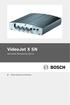 VideoJet X SN ικτυακός διακοµιστής βίντεο el Οδηγός γρήγορης εγκατάστασης 2 el VideoJet X SN Οι οδηγίες που περιλαµβάνονται στον «Οδηγό γρήγορης εγκατάστασης» αφορούν τις µονάδες VideoJet X10 SN, VideoJet
VideoJet X SN ικτυακός διακοµιστής βίντεο el Οδηγός γρήγορης εγκατάστασης 2 el VideoJet X SN Οι οδηγίες που περιλαµβάνονται στον «Οδηγό γρήγορης εγκατάστασης» αφορούν τις µονάδες VideoJet X10 SN, VideoJet
ΟΔΗΓΙΕΣ ΧΡΗΣΗΣ DVR TVT
 ΟΔΗΓΙΕΣ ΧΡΗΣΗΣ DVR TVT ΕΙΣΟΔΟΣ ΣΤΟ ΜΕΝΟΥ Στην πρώτη εκκίνηση του καταγραφικού πατάμε ΕΞΟΔΟΣ στο παράθυρο με τον «ΟΔΗΓΟ ΕΚΚΙΝΗΣΗΣ» 1) Κάνουμε δεξί κλικ και εμφανίζεται στο κάτω μέρος της οθόνης η μπάρα
ΟΔΗΓΙΕΣ ΧΡΗΣΗΣ DVR TVT ΕΙΣΟΔΟΣ ΣΤΟ ΜΕΝΟΥ Στην πρώτη εκκίνηση του καταγραφικού πατάμε ΕΞΟΔΟΣ στο παράθυρο με τον «ΟΔΗΓΟ ΕΚΚΙΝΗΣΗΣ» 1) Κάνουμε δεξί κλικ και εμφανίζεται στο κάτω μέρος της οθόνης η μπάρα
